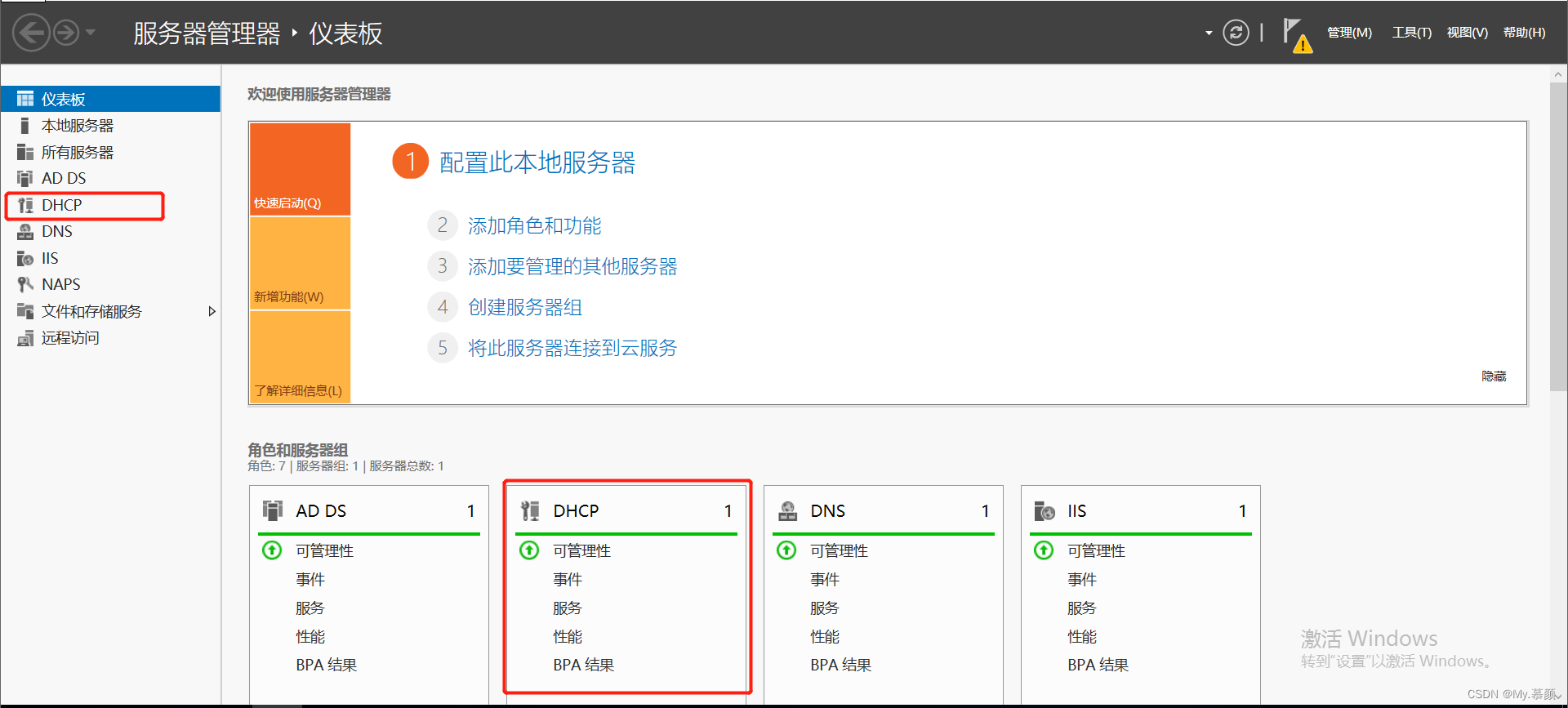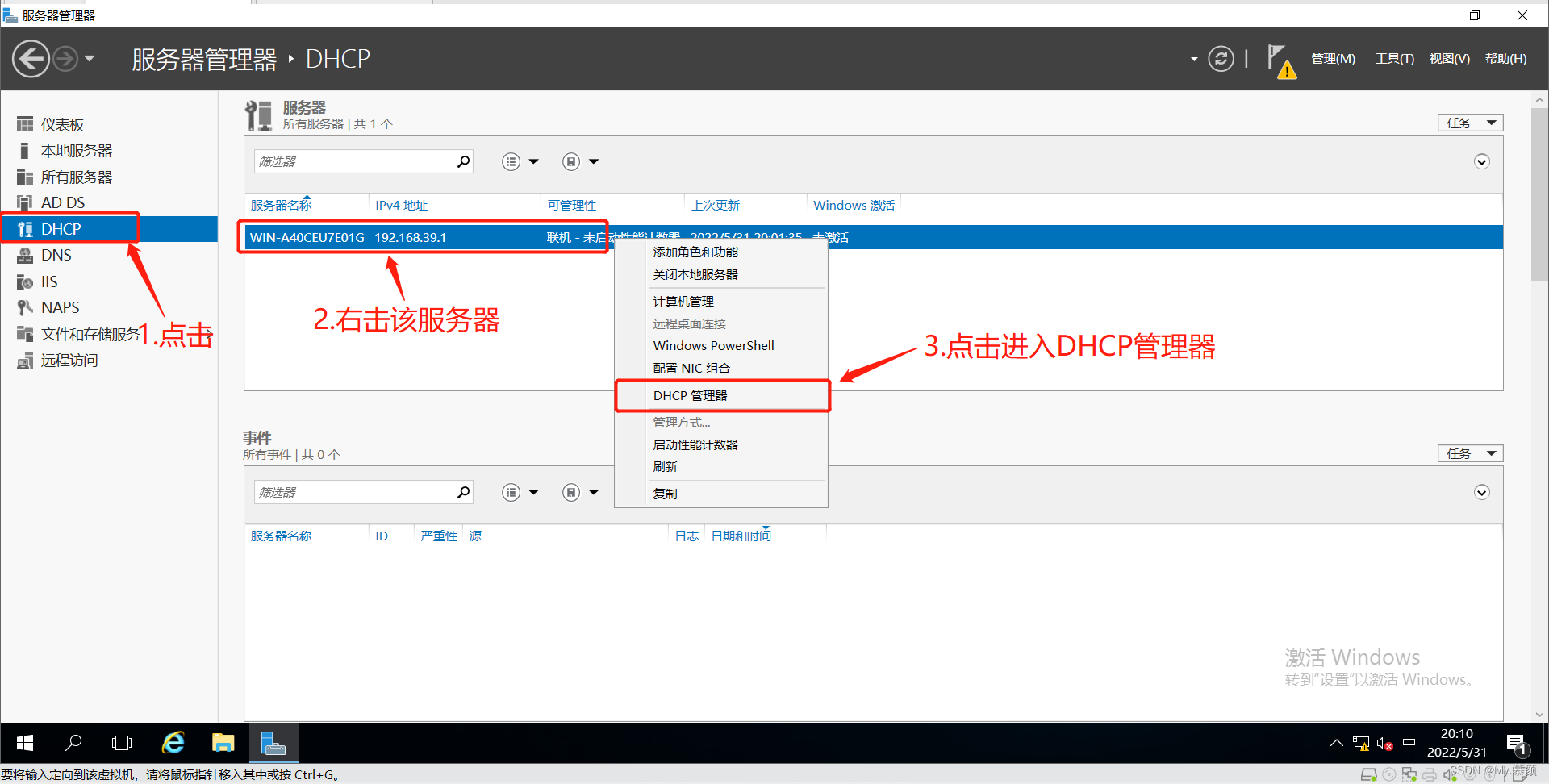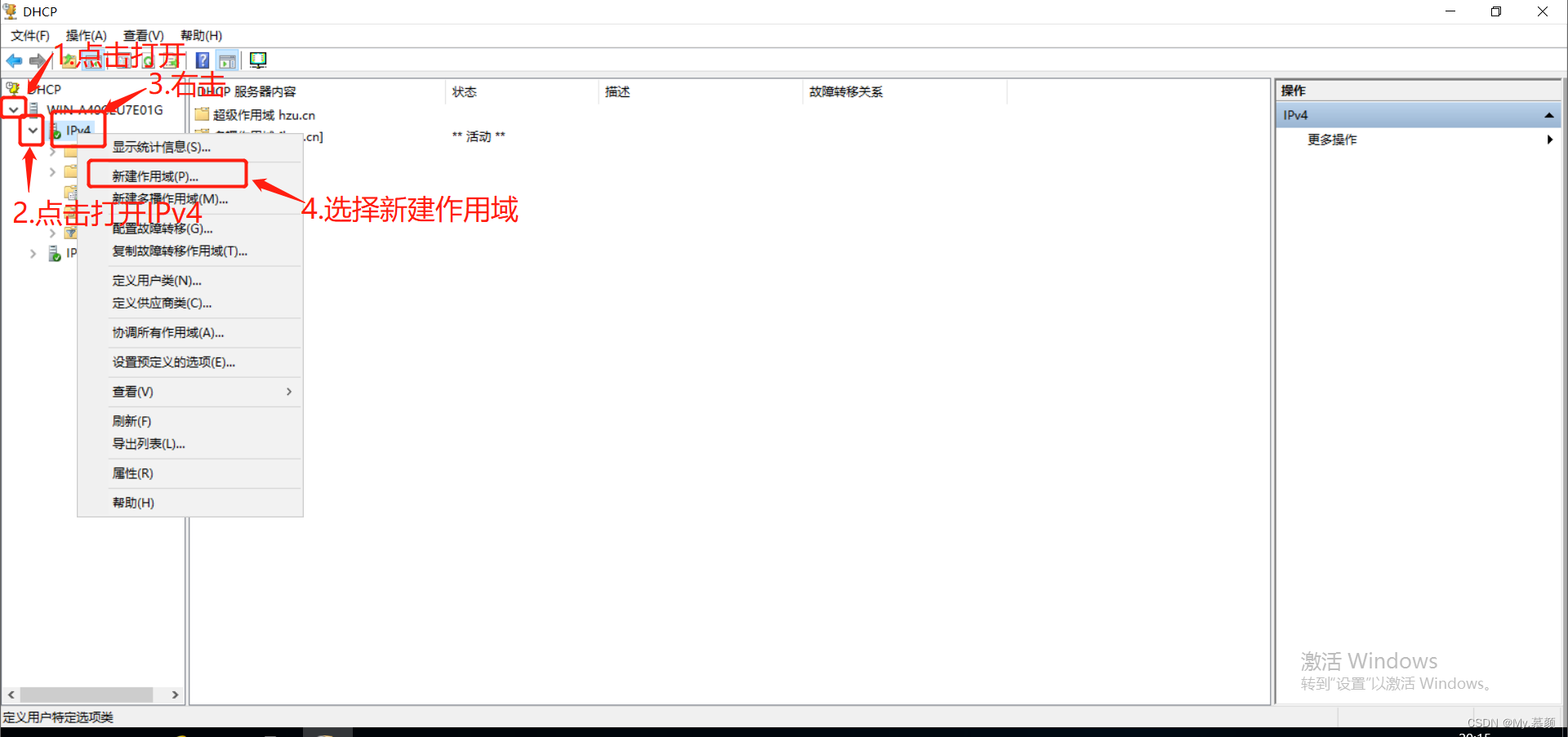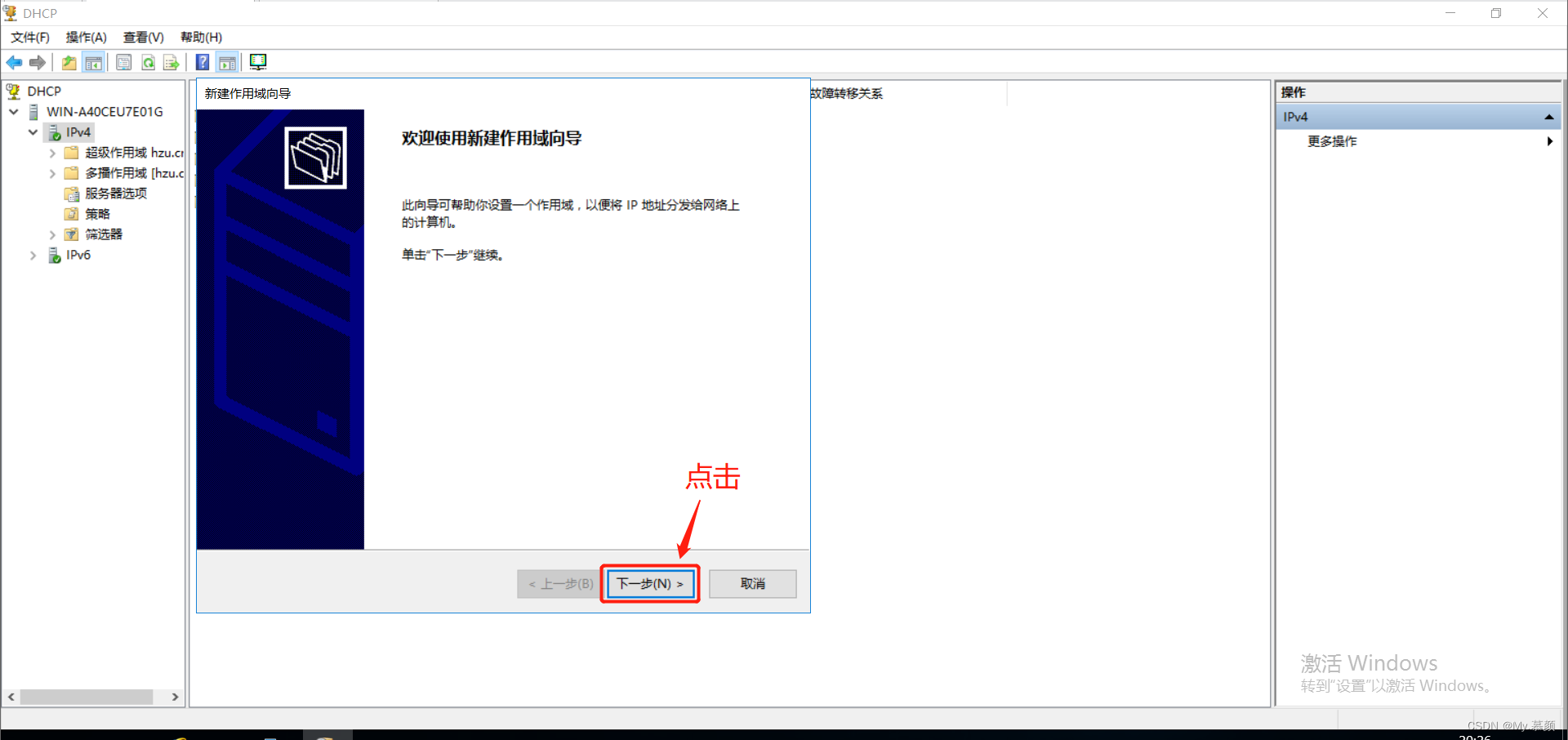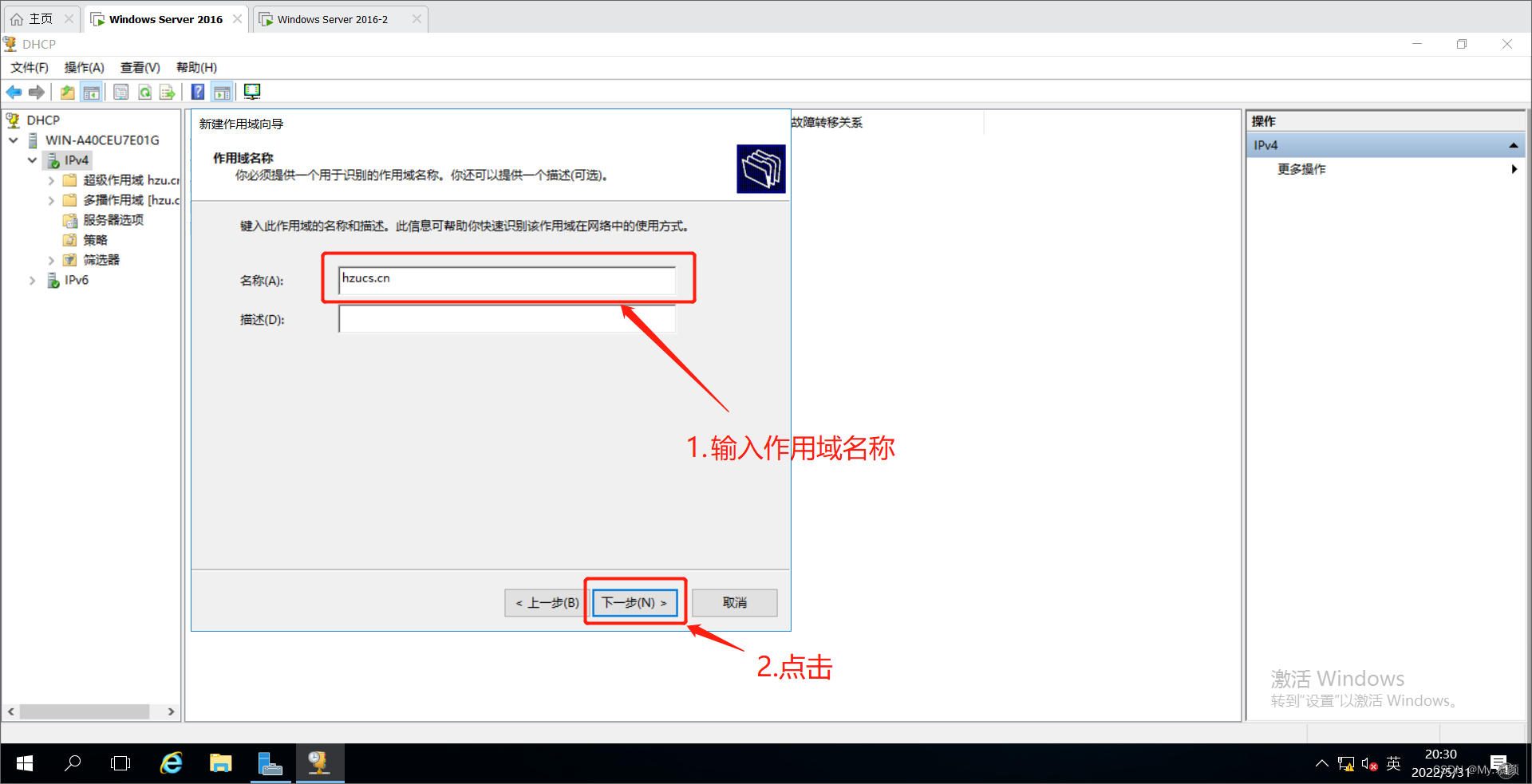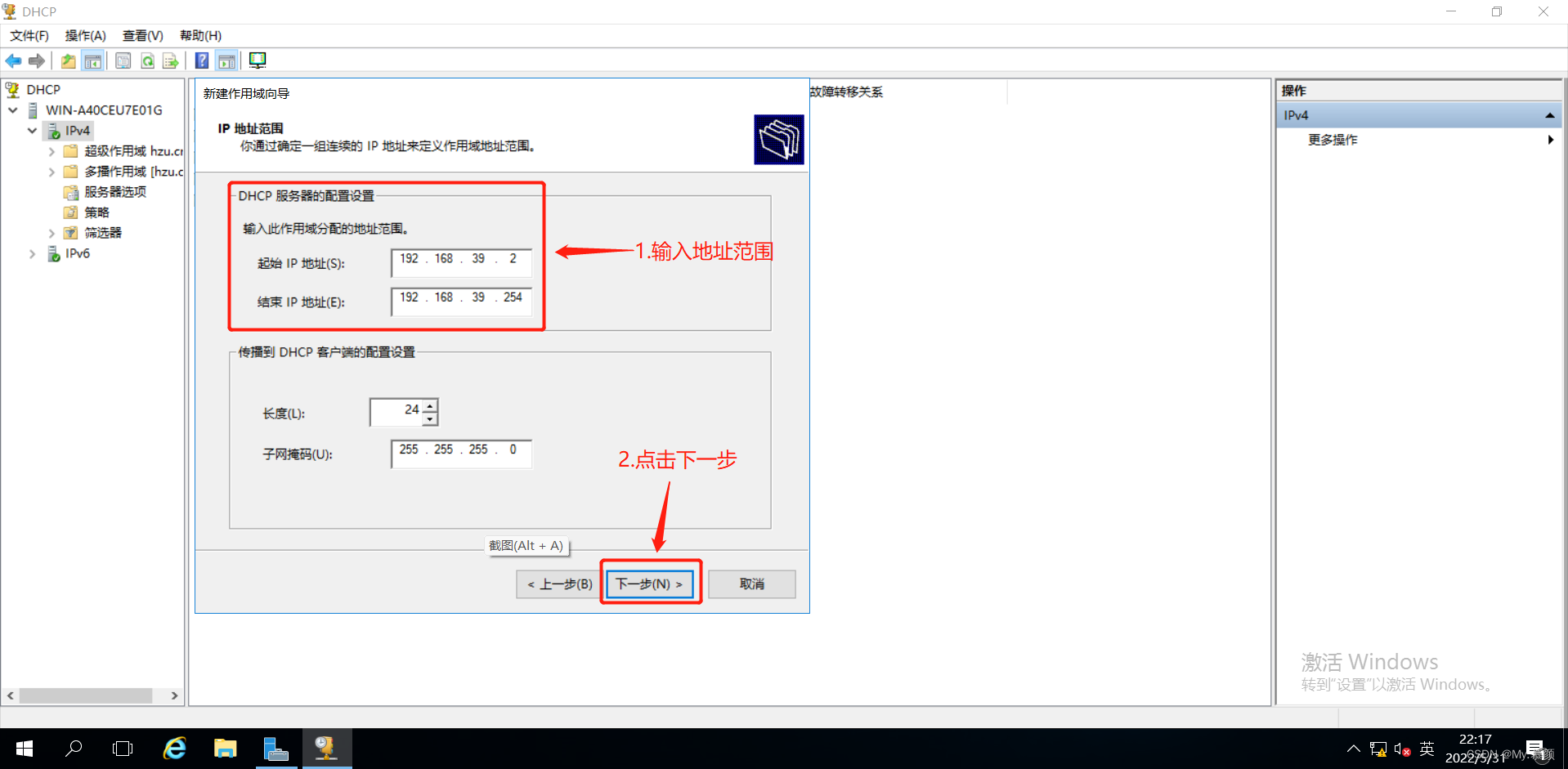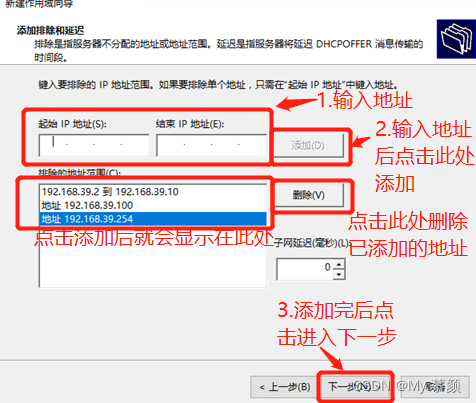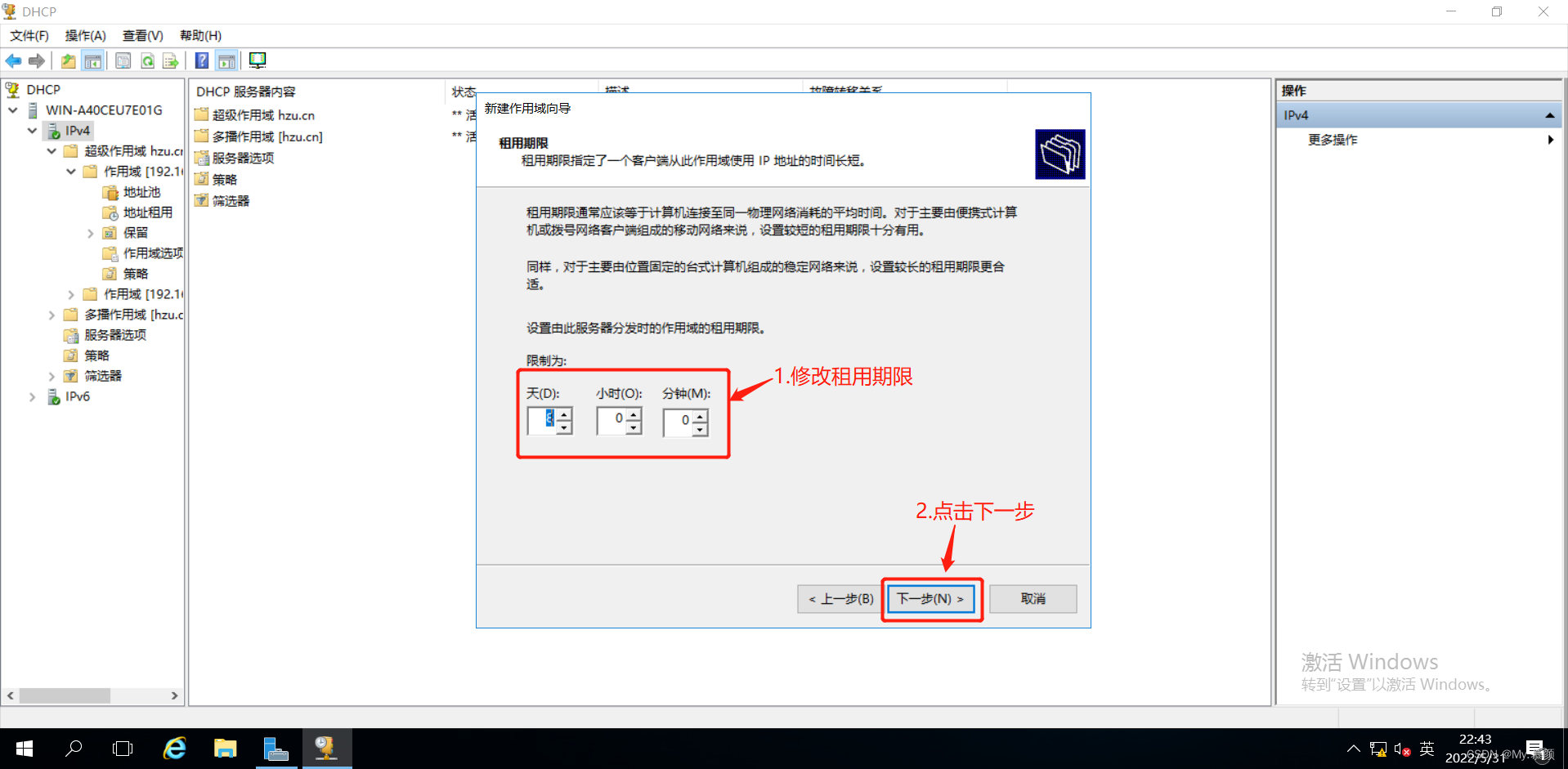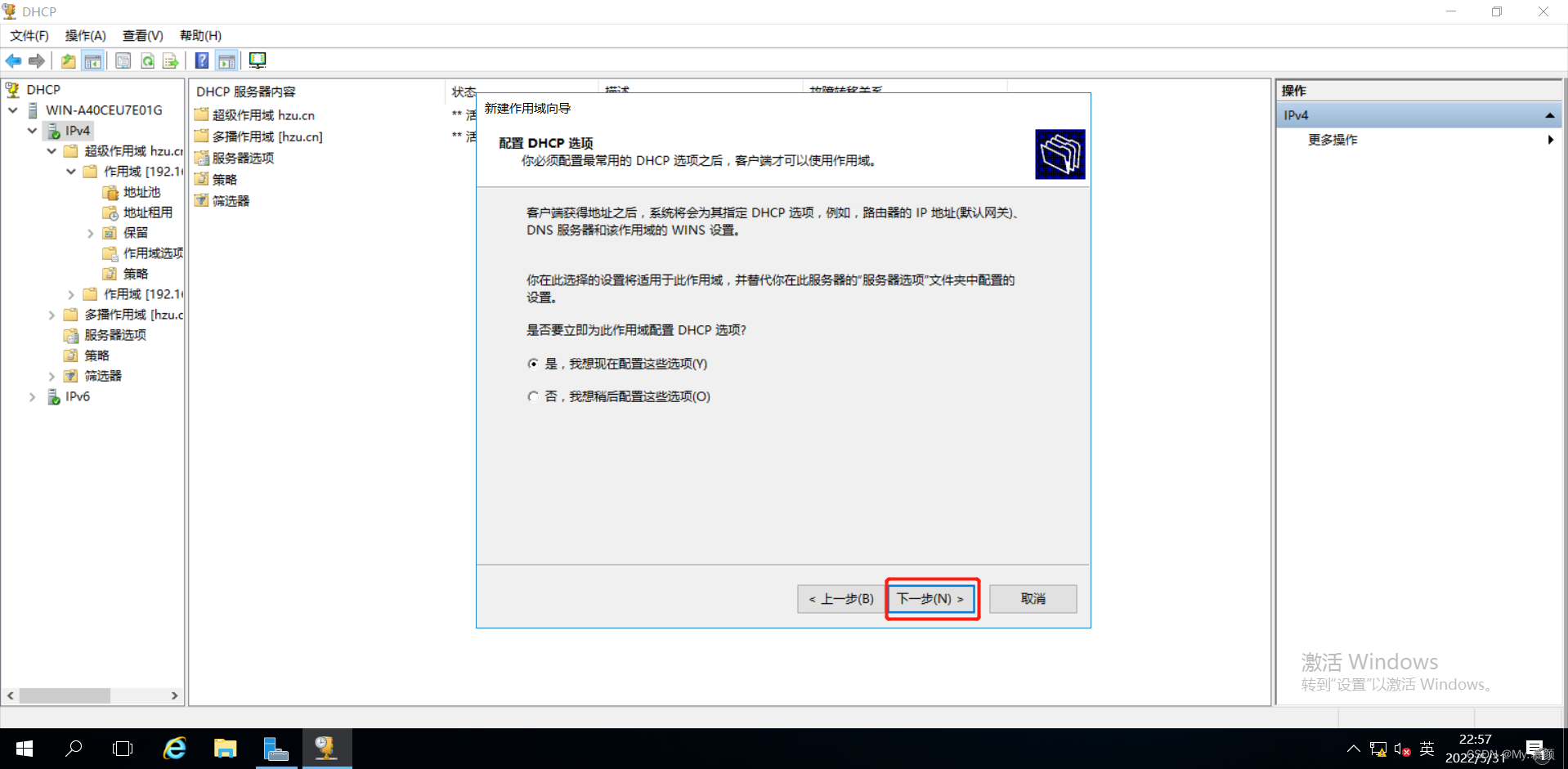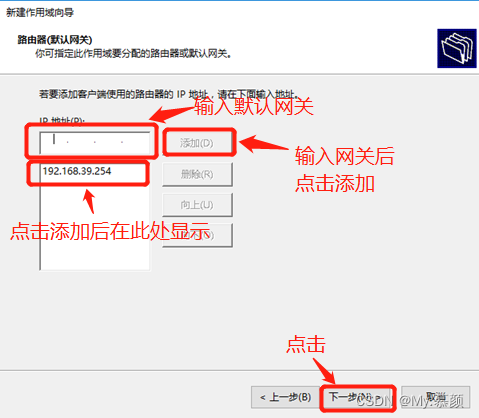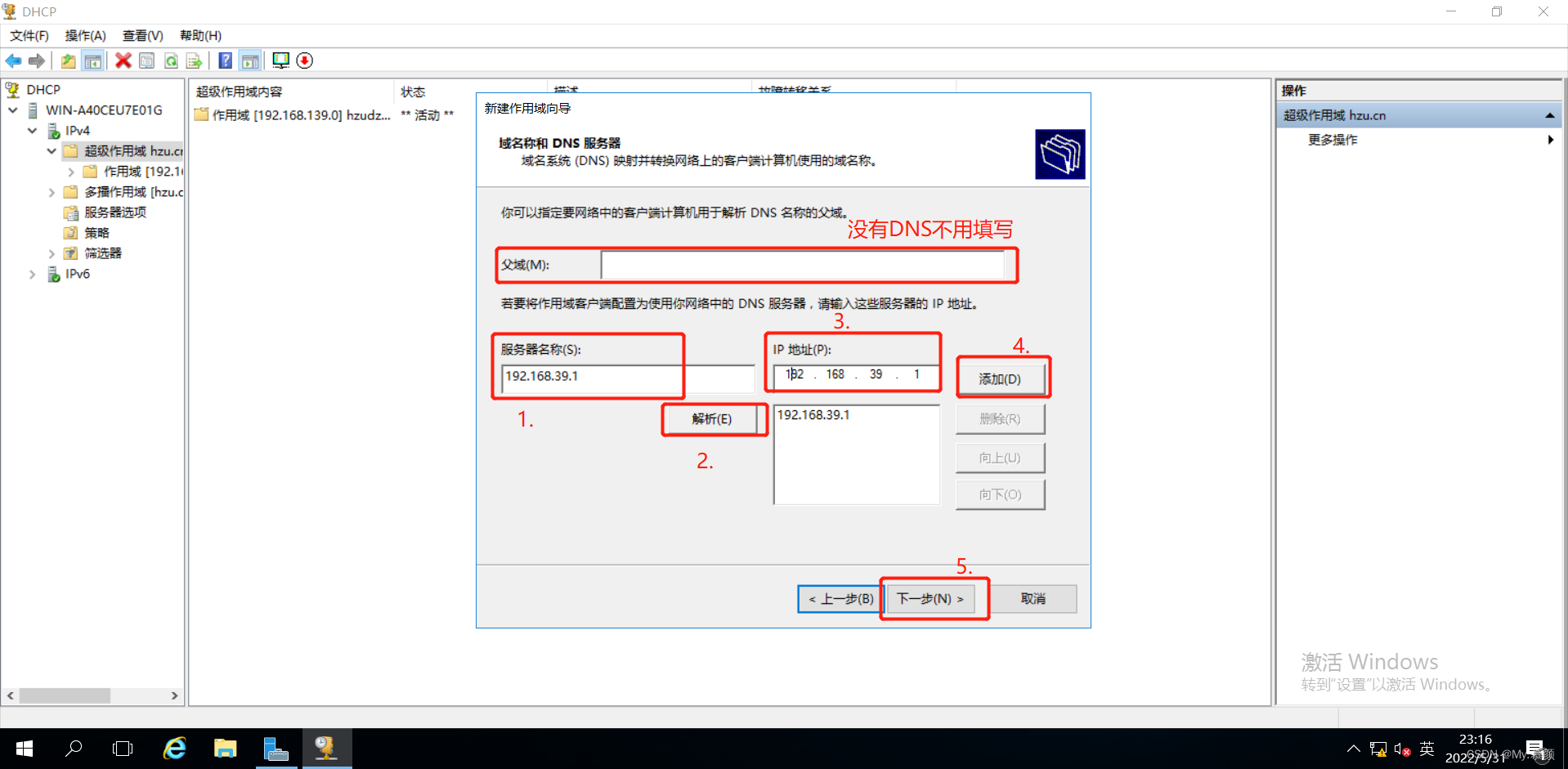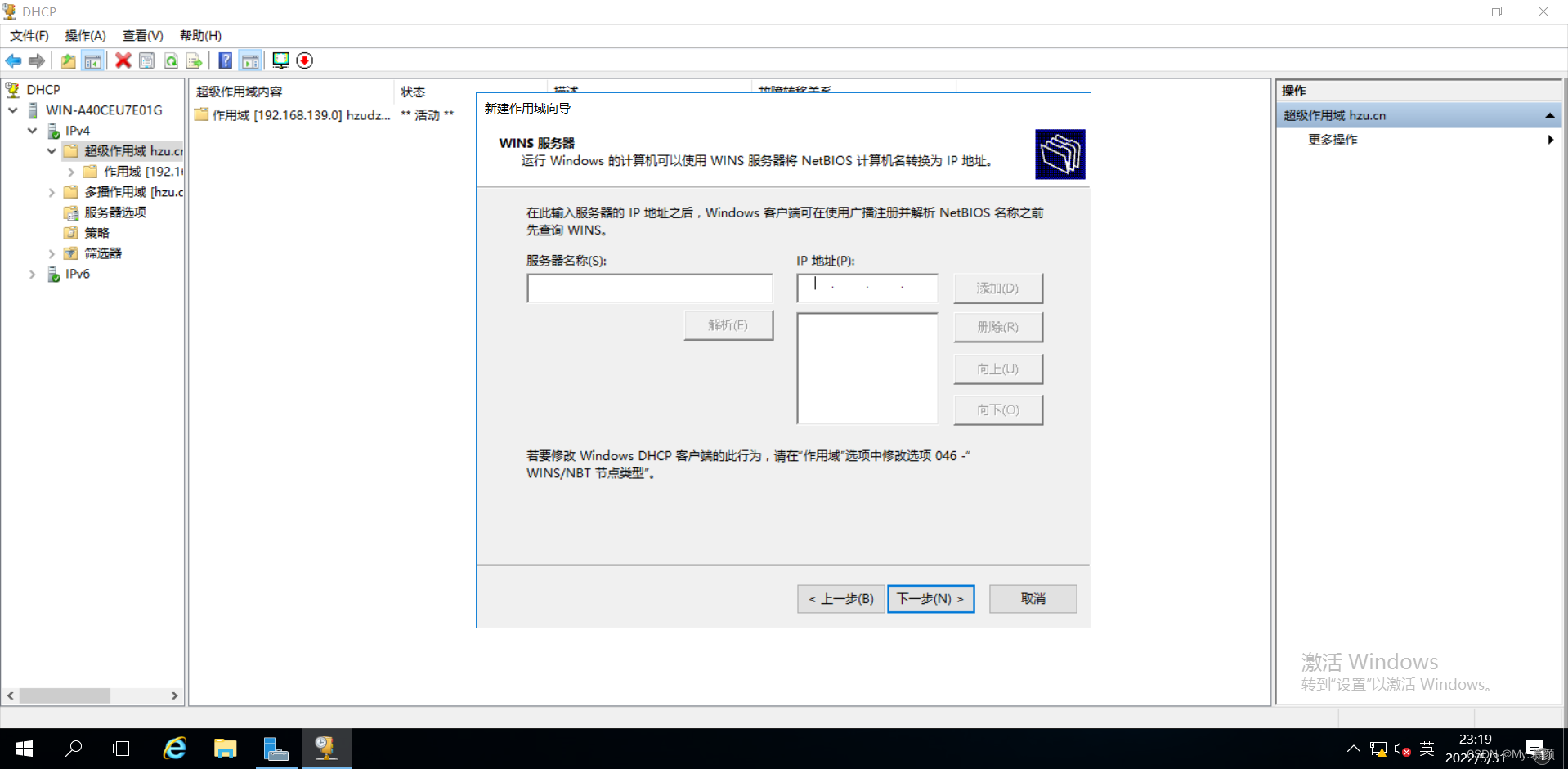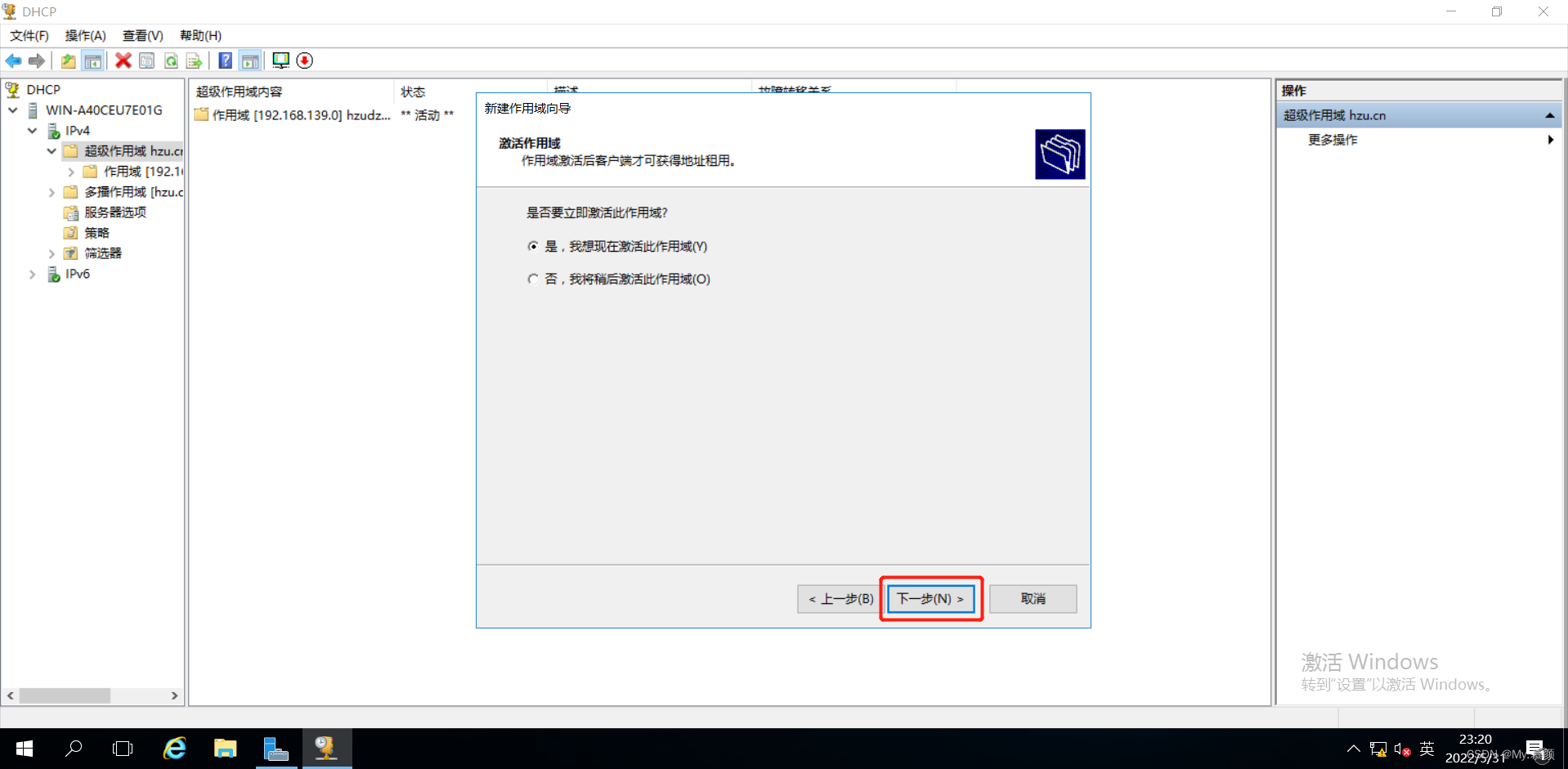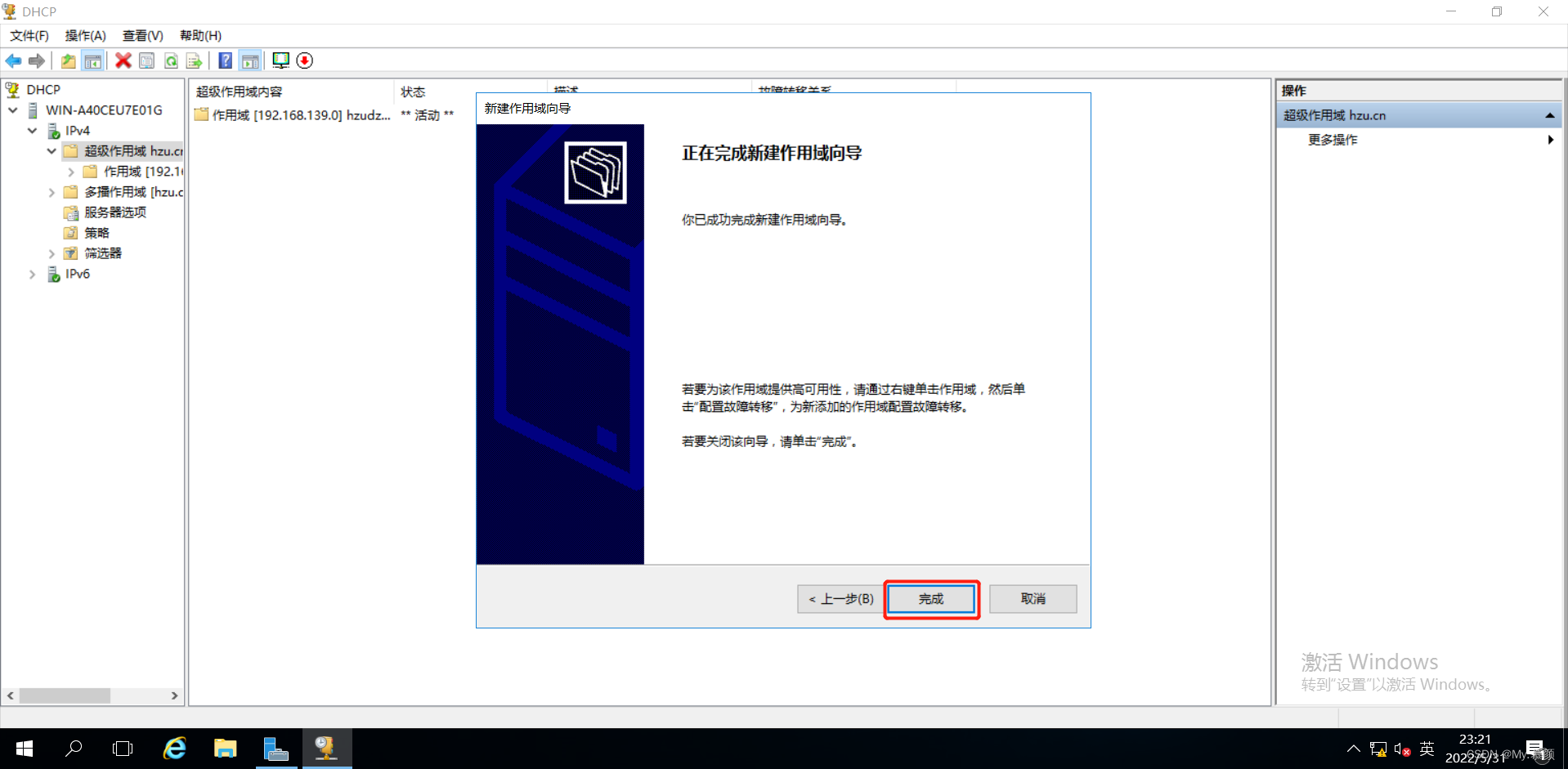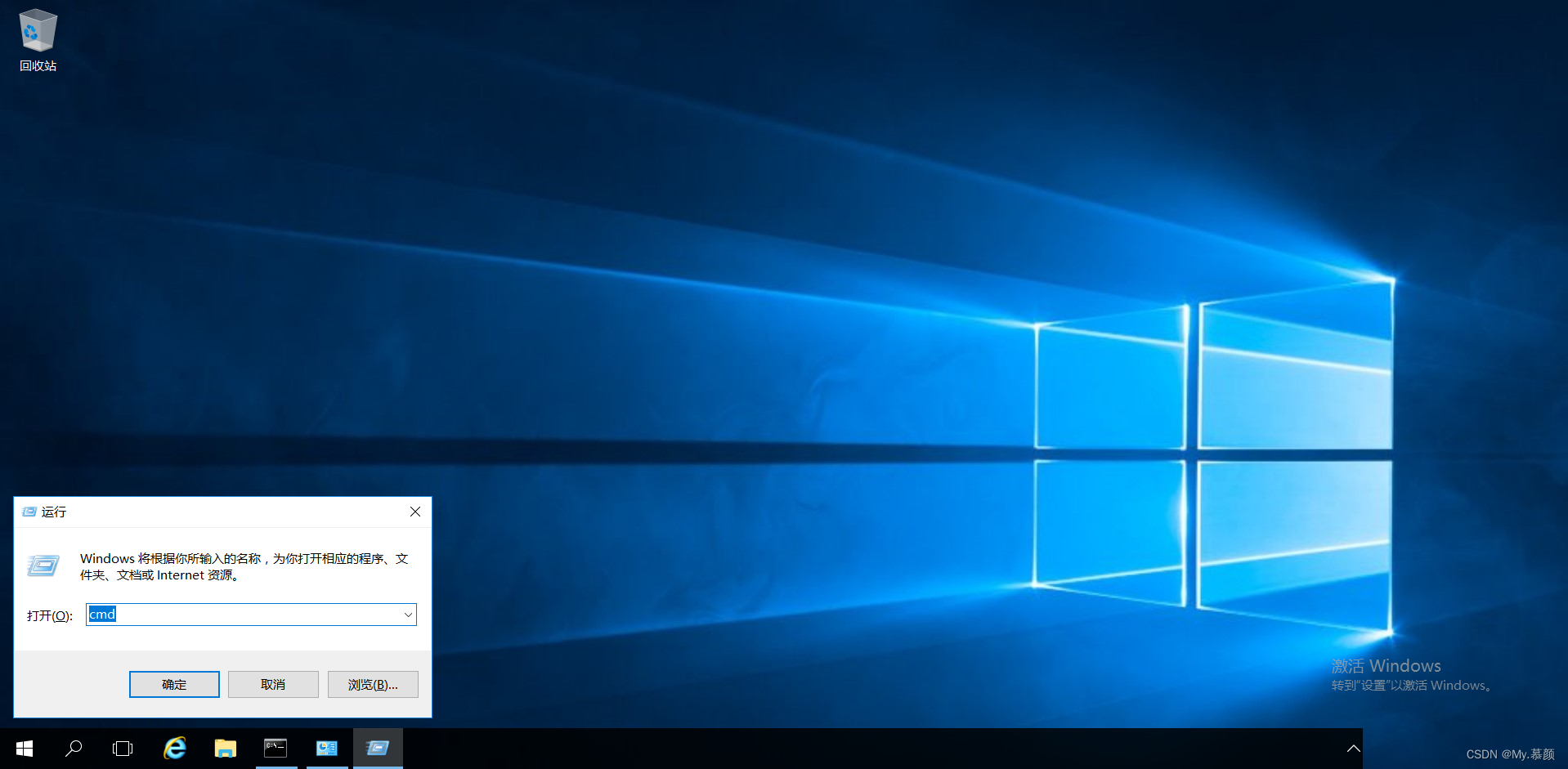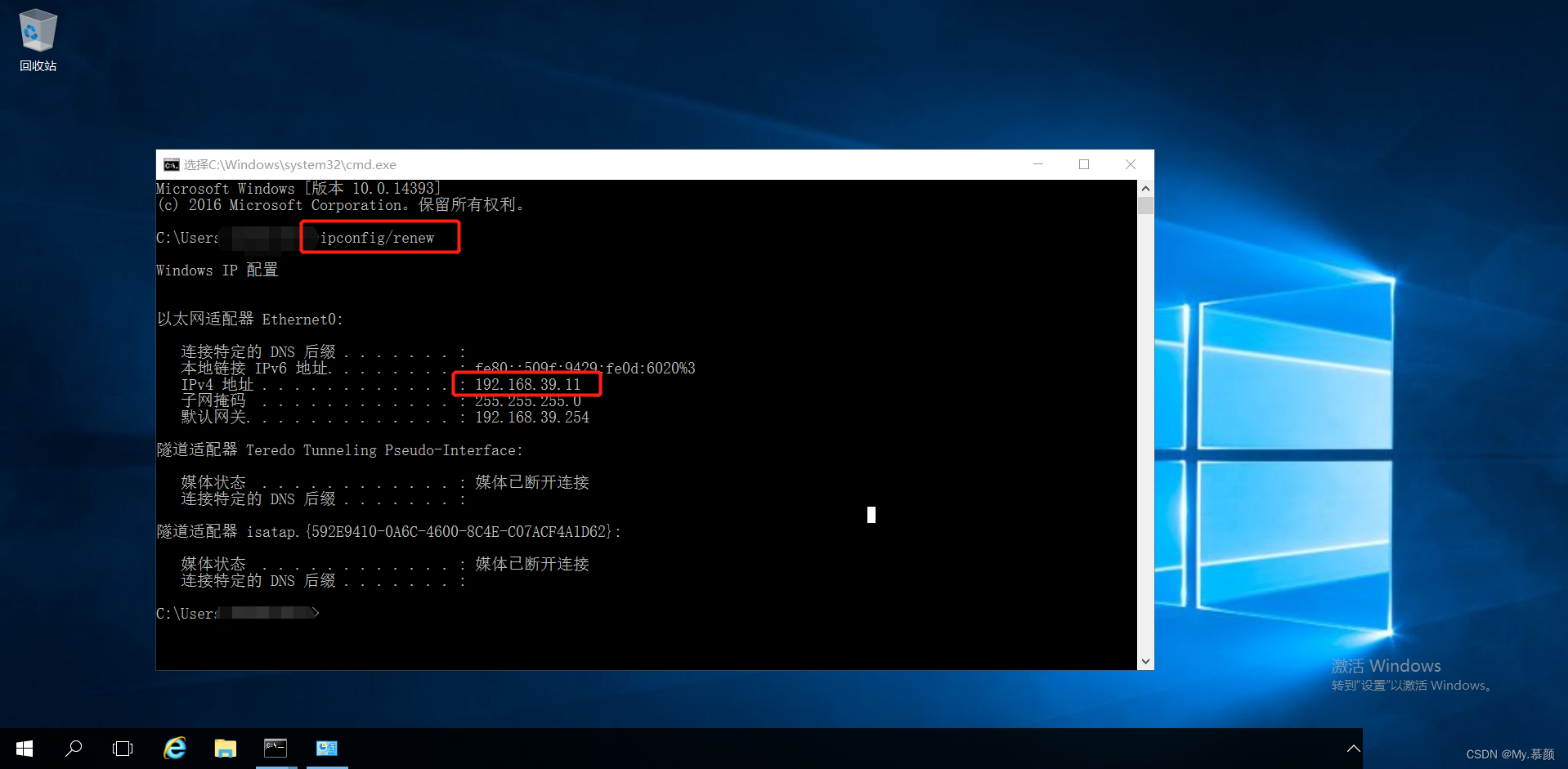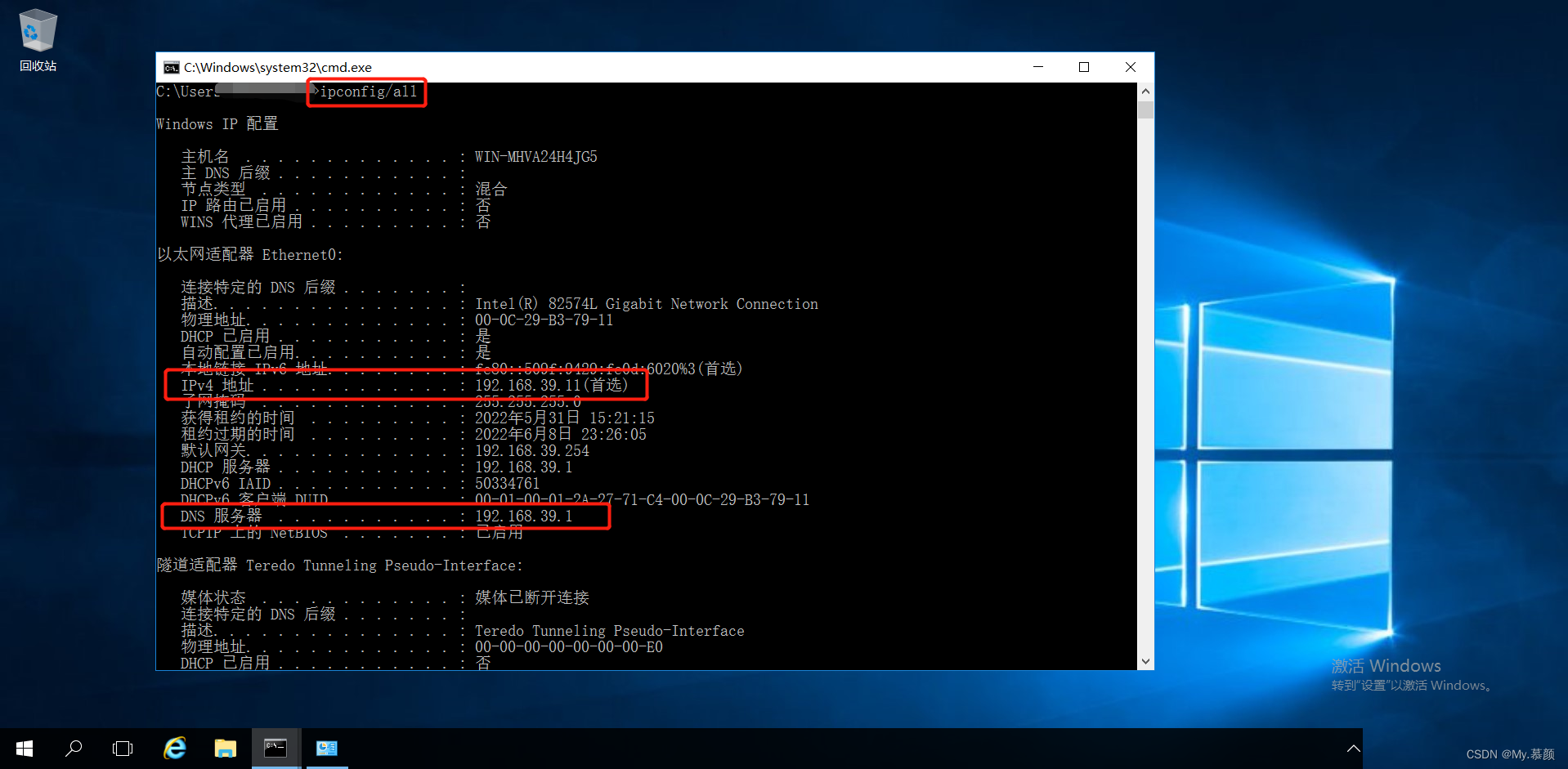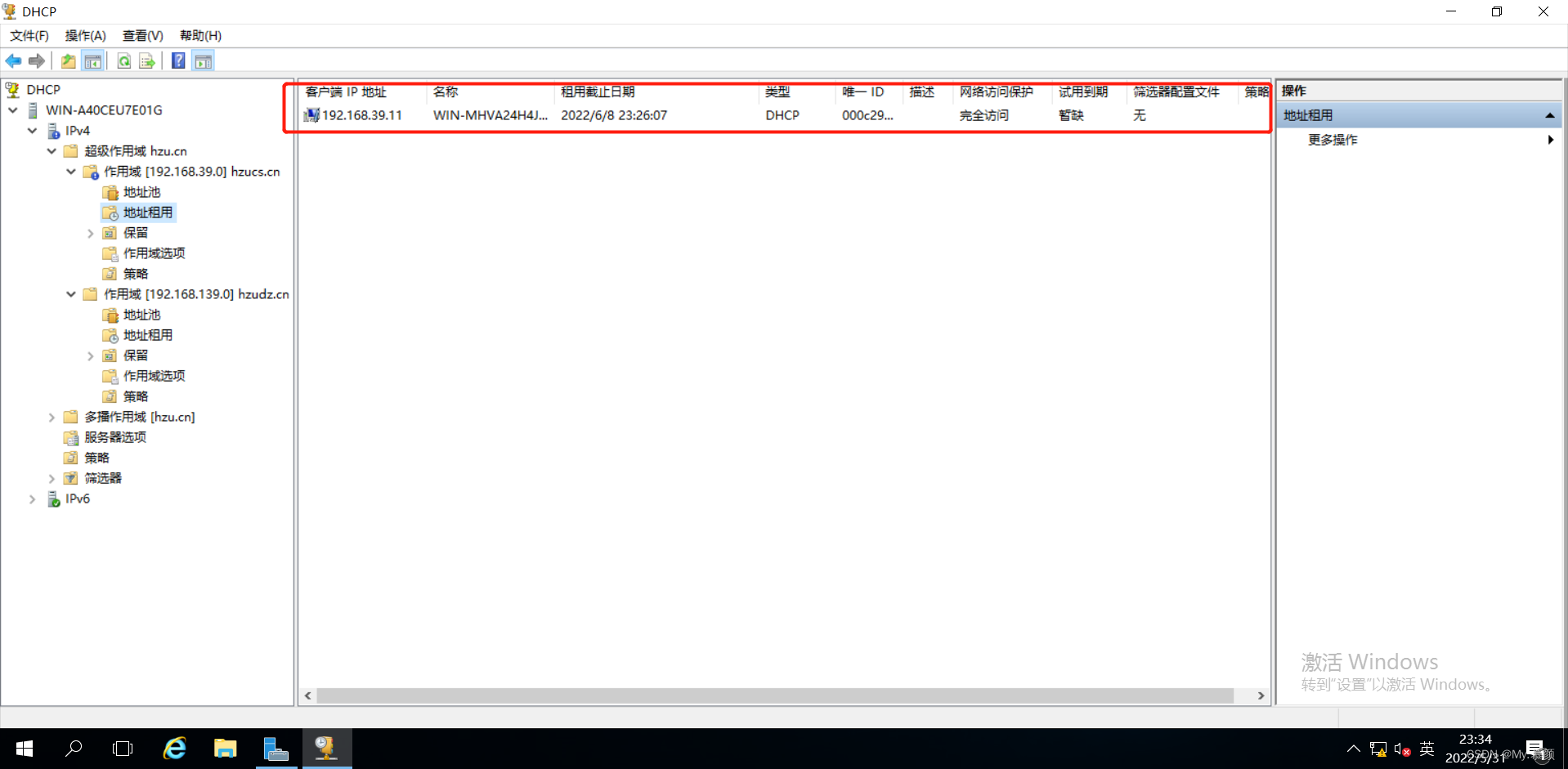Windows Server 2016 搭建DHCP服务器(踩坑后总结) |
您所在的位置:网站首页 › 搭建dhcp服务器的实验心得 › Windows Server 2016 搭建DHCP服务器(踩坑后总结) |
Windows Server 2016 搭建DHCP服务器(踩坑后总结)
|
小白的自我总结,希望对你有帮助 文章目录 DHCP基本知识一、准备环境二、使用步骤 1.设置网络IP地址2.测试总结 DHCP基本知识及实验环境准备DHCP(Dynamic Host Configuration Protocol,动态主机配置协议)是一个局域网的网络协议。指的是由服务器控制一段IP地址范围,客户机登录服务器时就可以自动获得服务器分配的IP地址和子网掩码。DHCP服务器的搭建减少了管理员的工作量,避免了IP地址输入错误的可能,可以避免IP地址冲突,提供了IP地址的利用率,同时也方便了客户端的配置,下面我们就来在Windows server2016上面搭建DHCP服务器。 一、准备环境通过虚拟机打开一台Windows server2016服务器系统和一台Windows server2016客户端,方便我们实验。 本实验不需要联网(折腾完才发现) 二、使用步骤 1.设置网络IP地址编辑——虚拟网络编辑器
“使用本地DHCP服务将IP地址分配给虚拟机”去掉勾选 虚拟机——设置
确定客户端网络适配器中IPV4属性中的IP地址处于自动获取状态。
回到服务器系统设置添加DHCP服务器,添加DHCP服务器方法: 桌面——开始菜单——服务器管理——添加角色和功能
默认不变,下一步 安装完成后添加静态IP地址,以保证客户端地址分配(如若服务器无IP地址也就没有办法给客户端分配IP地址)
安装成功后,仪表盘处会自动添加DHCP,右下方也会显示 进入DHCP管理器 新建作用域来新建一个地址池子 注意这里面的IP地址段填写要与刚刚我们在“网络和共享中心”中设置的IP地址要处在同一个网段,我们输入的“起始地址”和“结束地址”这中间的地址是这个作用域可以分配给客户机的地址,输入完成后,下面的“长度”和“子网掩码”会自动跳出,然后点击下一步
可以自行设置时间,如果没有特殊要求一般默认不变,点击下一步
网关设置,这个网关是我的们自行设置的,在同一组网段内就可以,不要设置成可分配地址
填写在服务器名称那,解析后IP地址会自动生成,点击添加后进行验证,验证通过后下一步 WINS暂时不需要设置,点击下一步 默认为是,点击激活作用域
设置成功,点击完成
在客户机处命令提示符处进行测试 使用快捷键win+r
输入ipconfig/renew(重新获取IP地址),我们发现获取到的IP地址是刚刚DHCP服务器中的可分配地址中的地址,包括子网掩码,默认网关 ipconfig/all(查看所有IP地址) 服务器可以查看客户机地址
一开始做的时候不断地修改桥接的问题,最后查了很多资料后发现改为主机模式就可以搭建成功了,之后有机会会更新Windows server2016搭建DNS服务器。 |
【本文地址】
今日新闻 |
推荐新闻 |
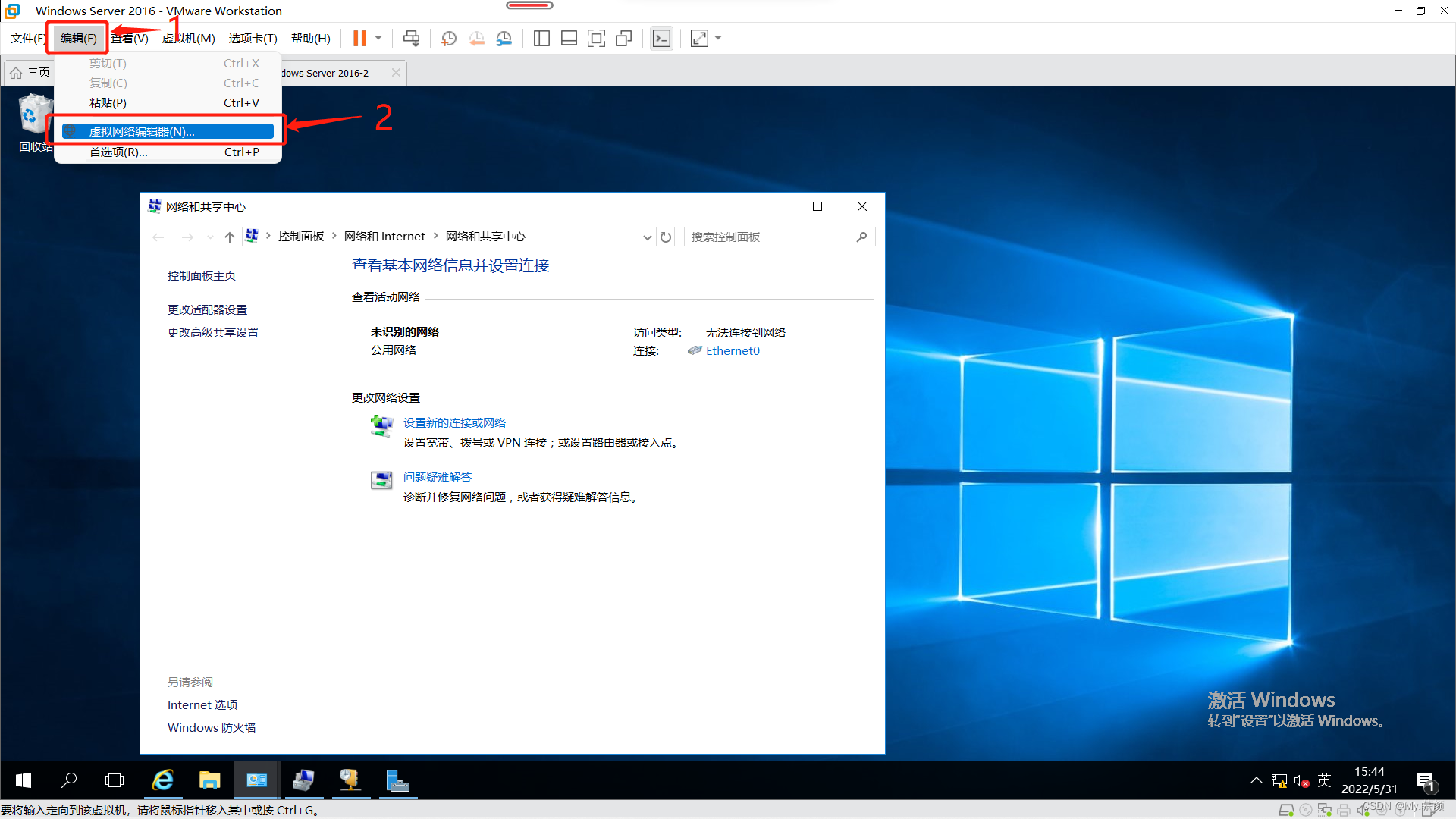
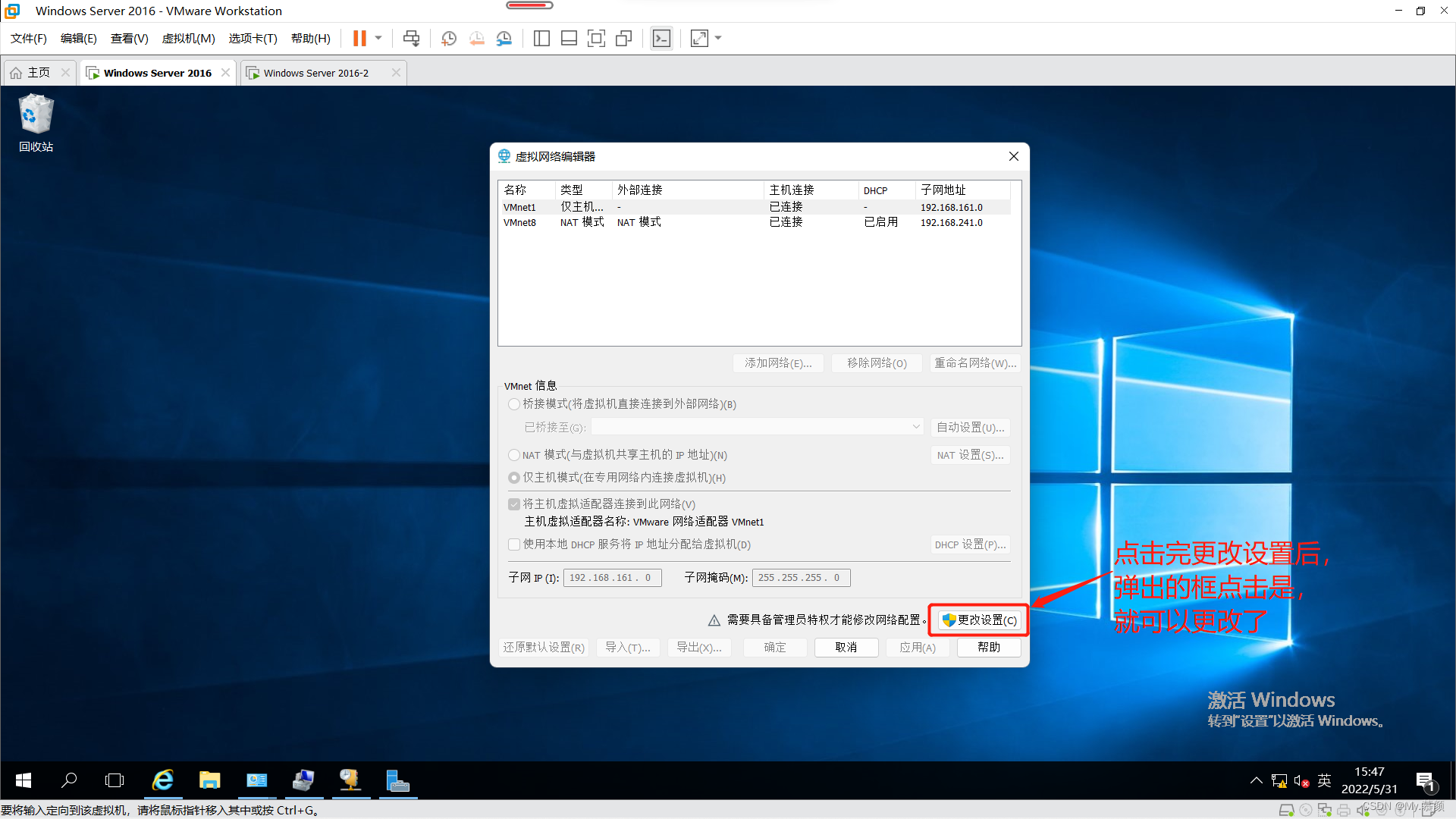
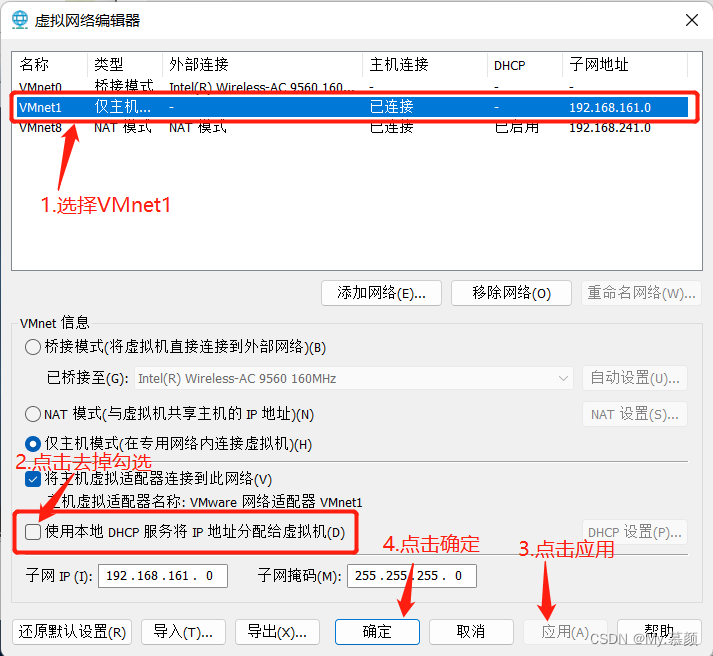

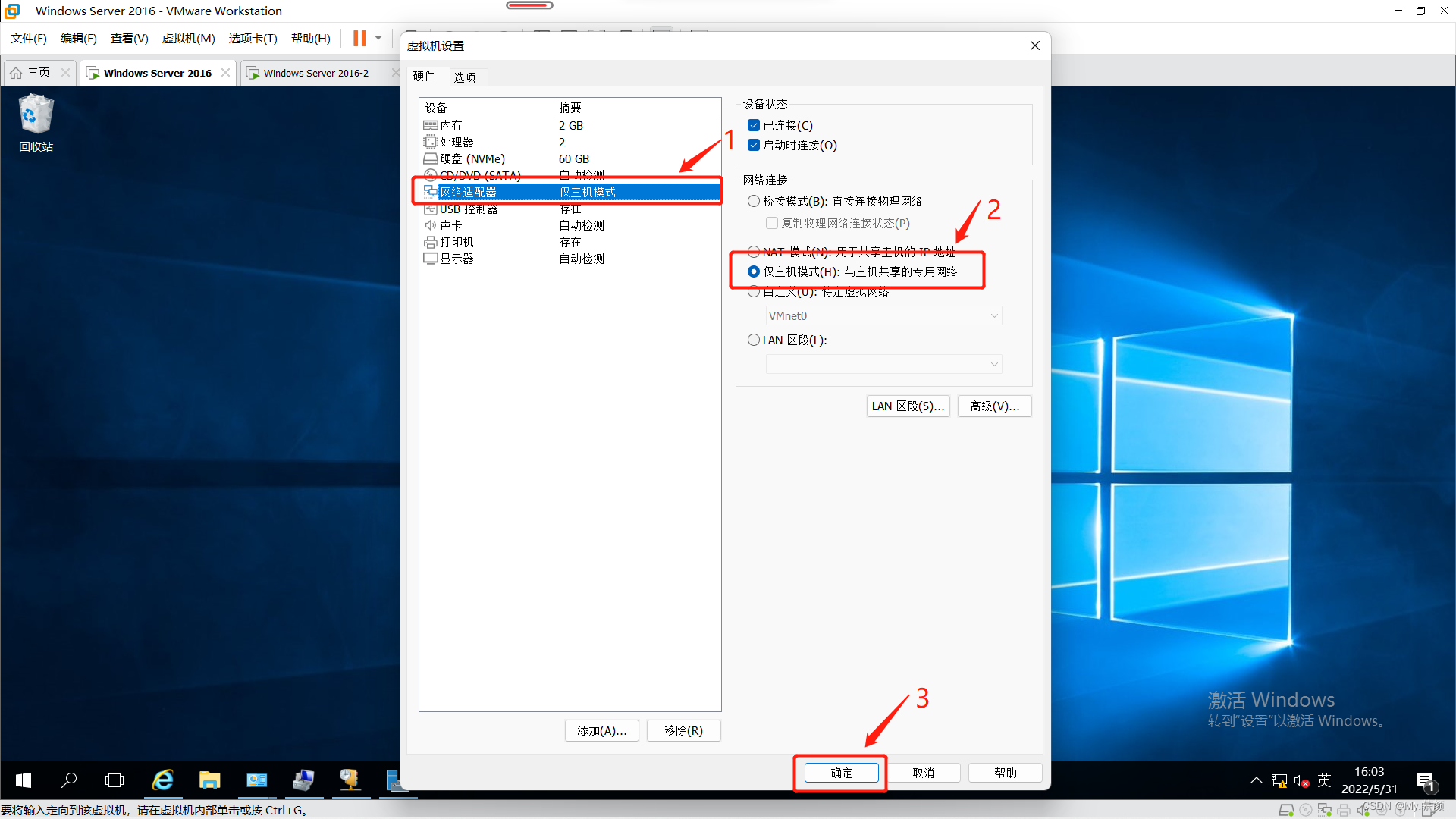 服务器系统设置固定的IP地址
服务器系统设置固定的IP地址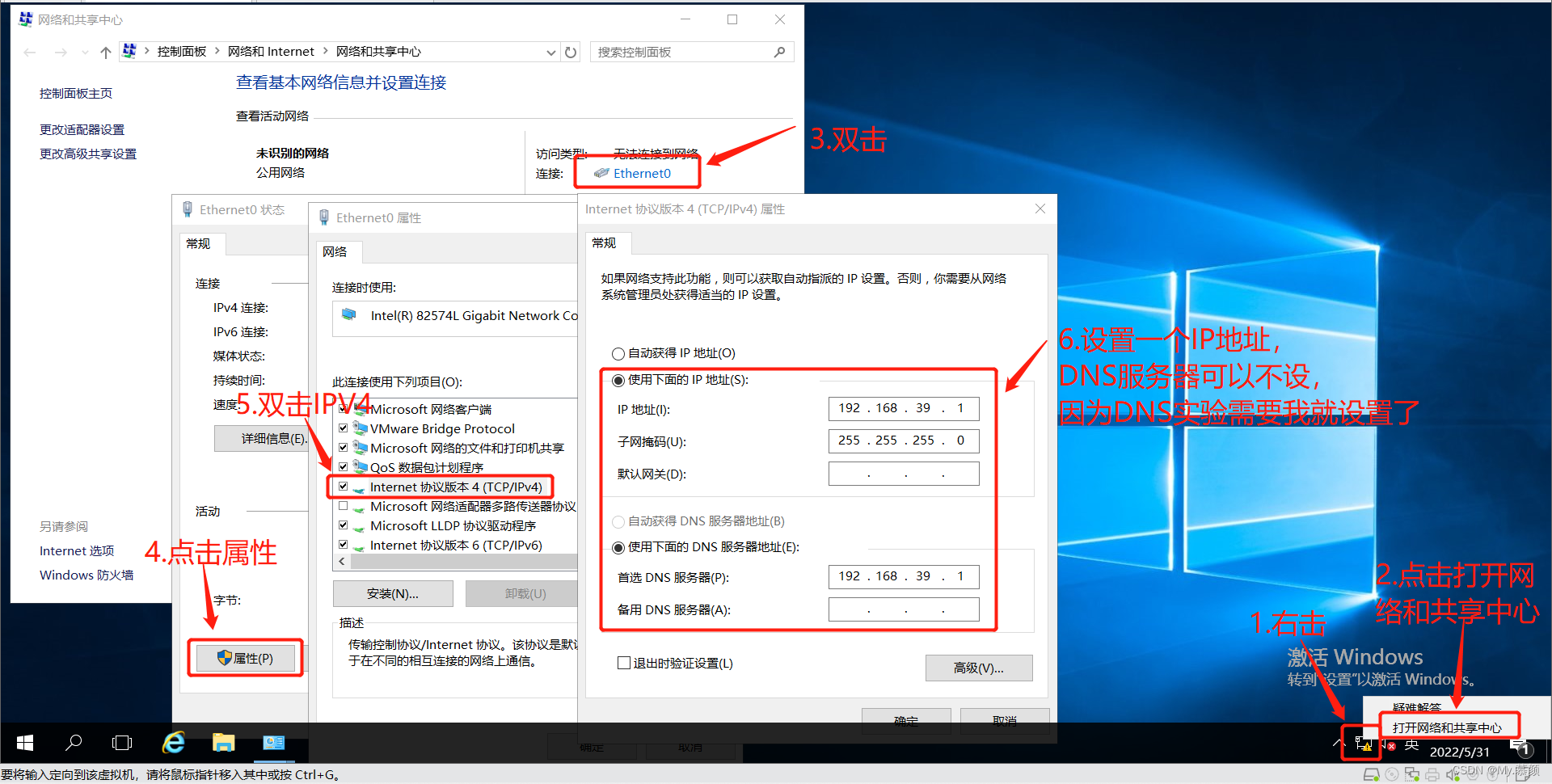
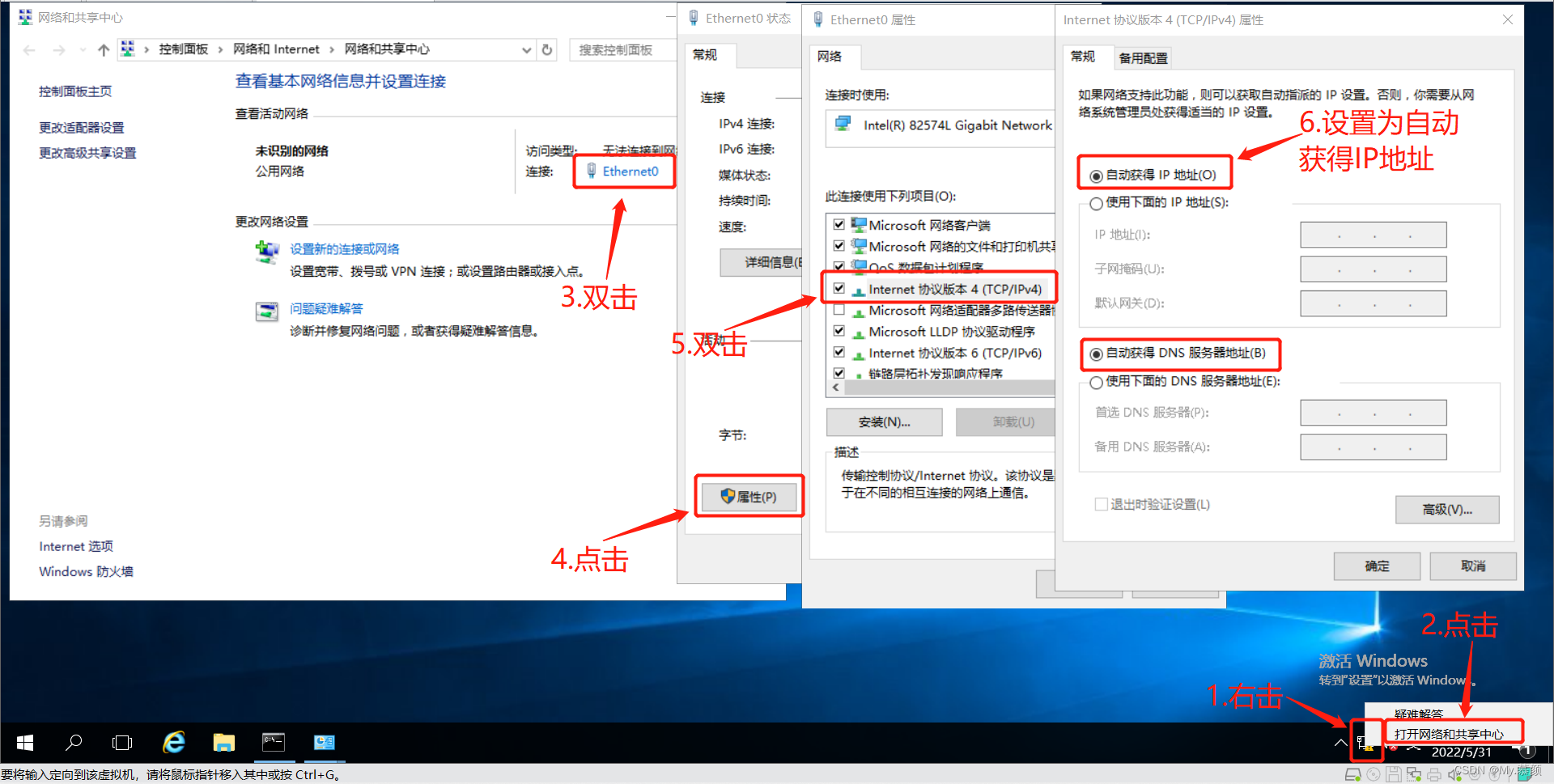
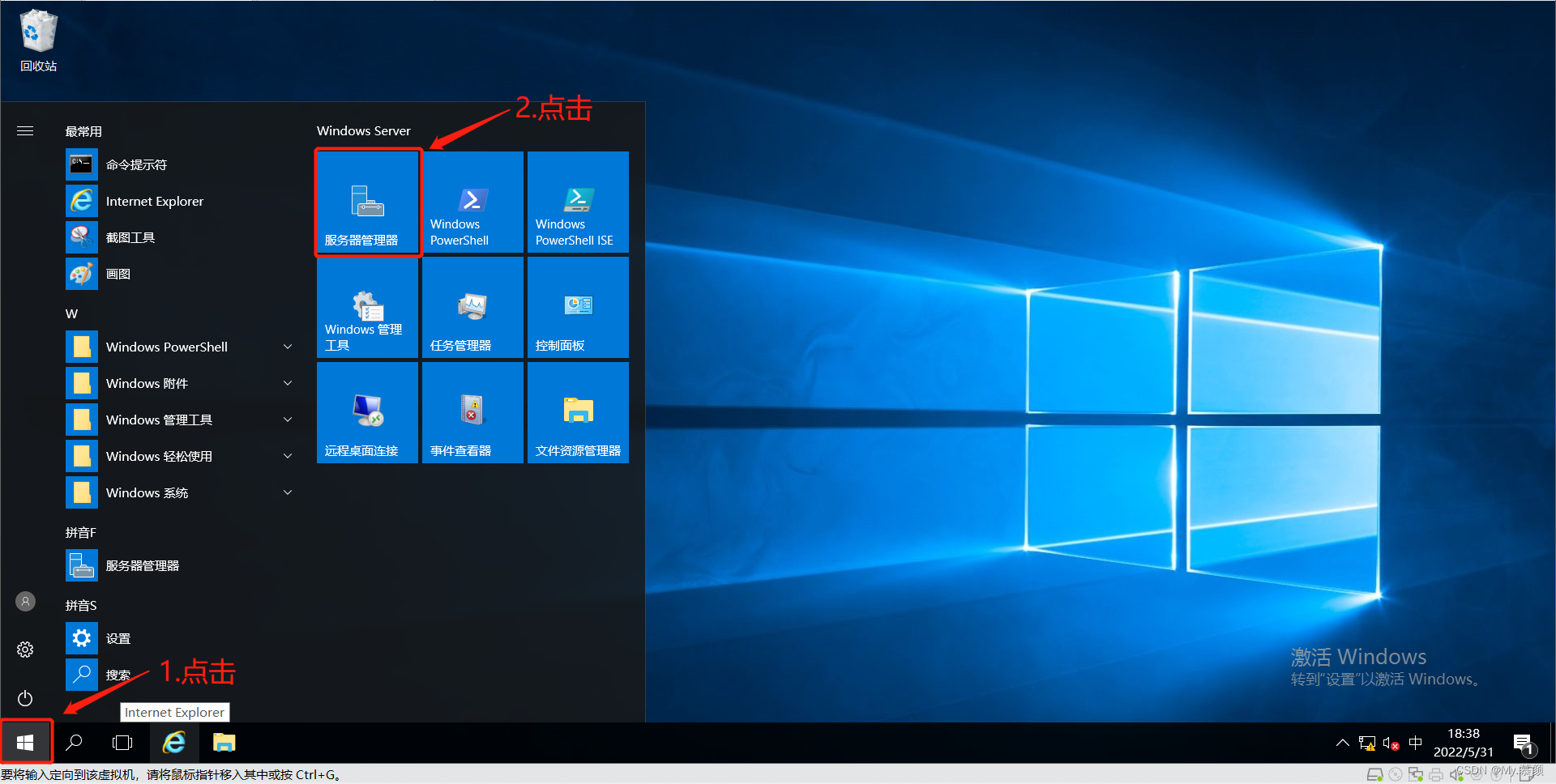
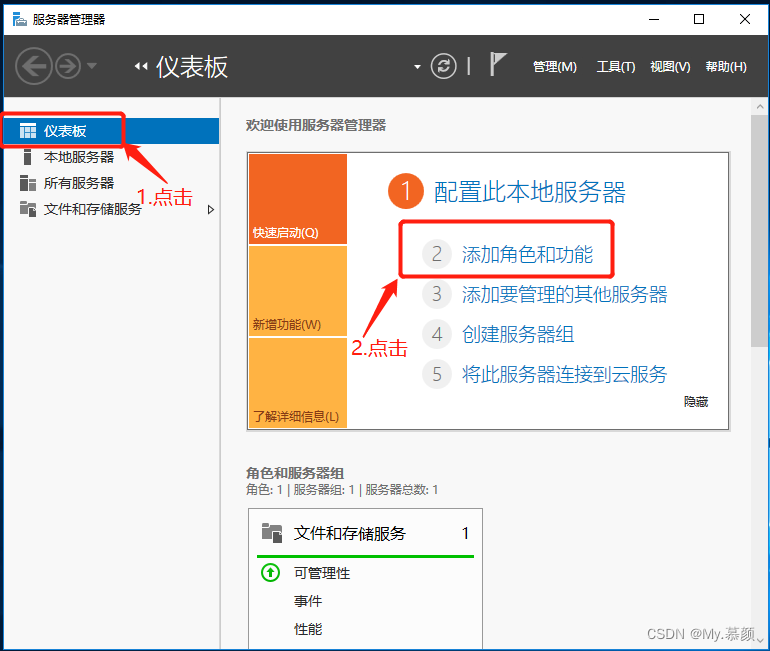
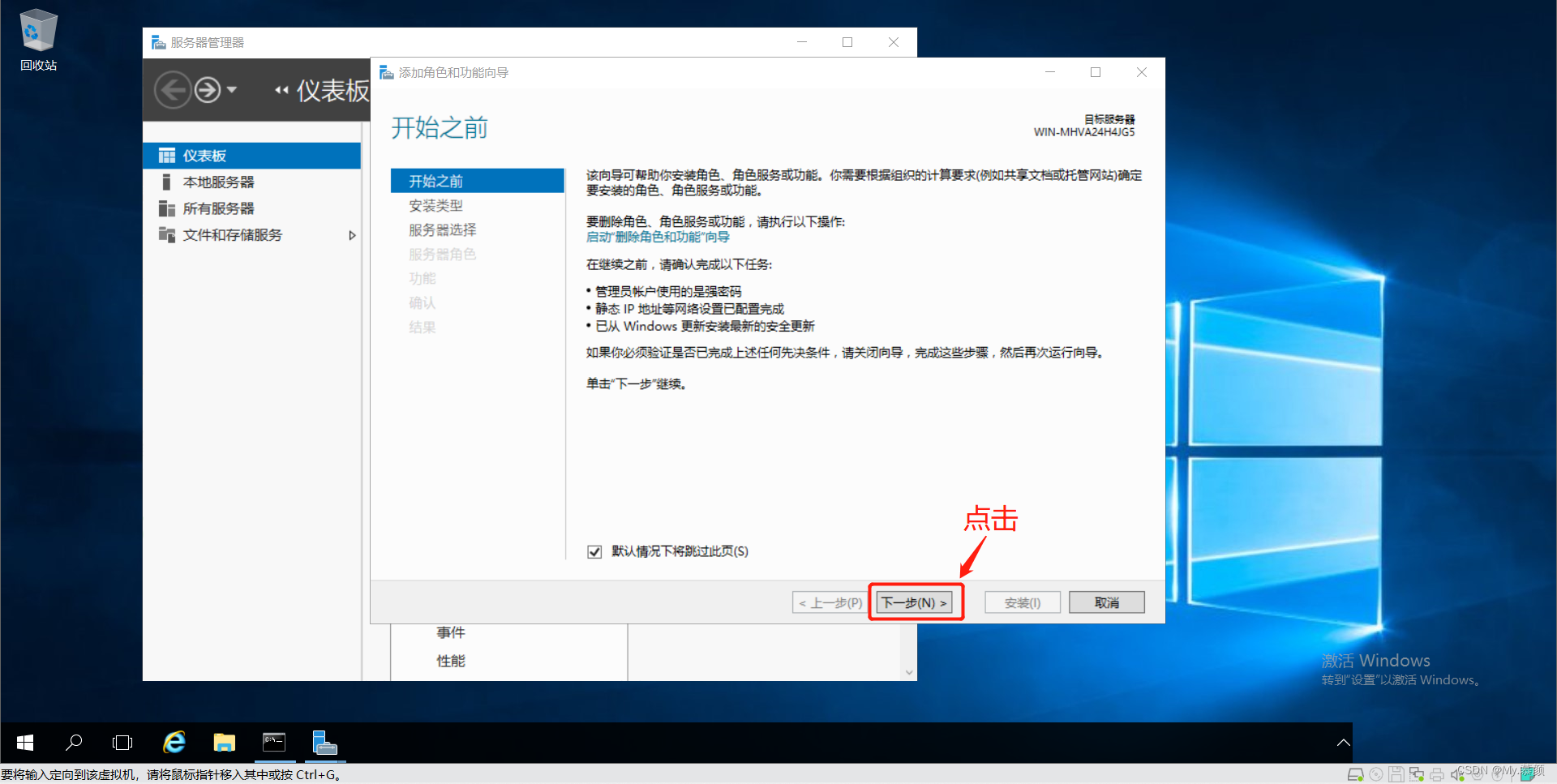
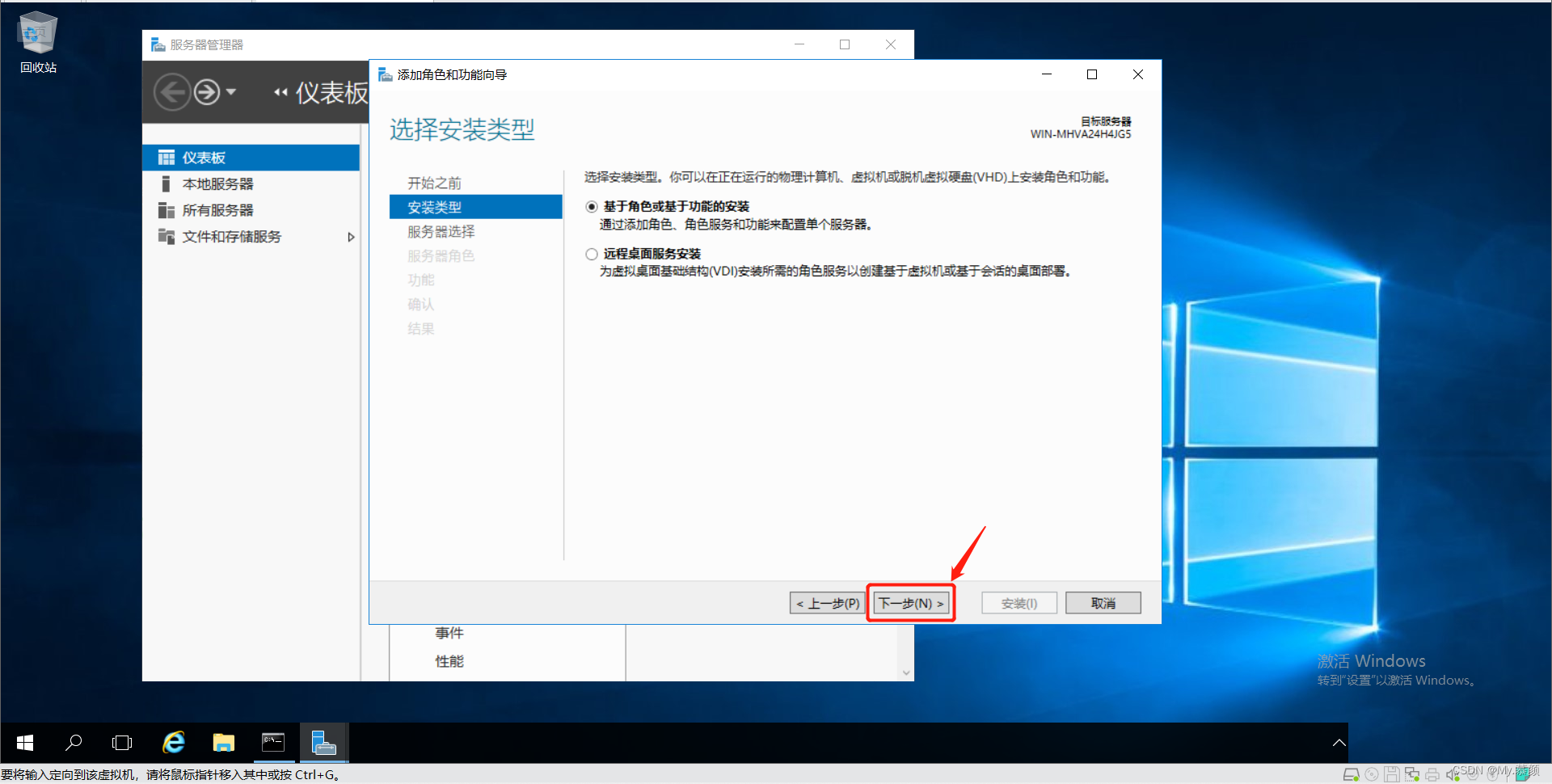
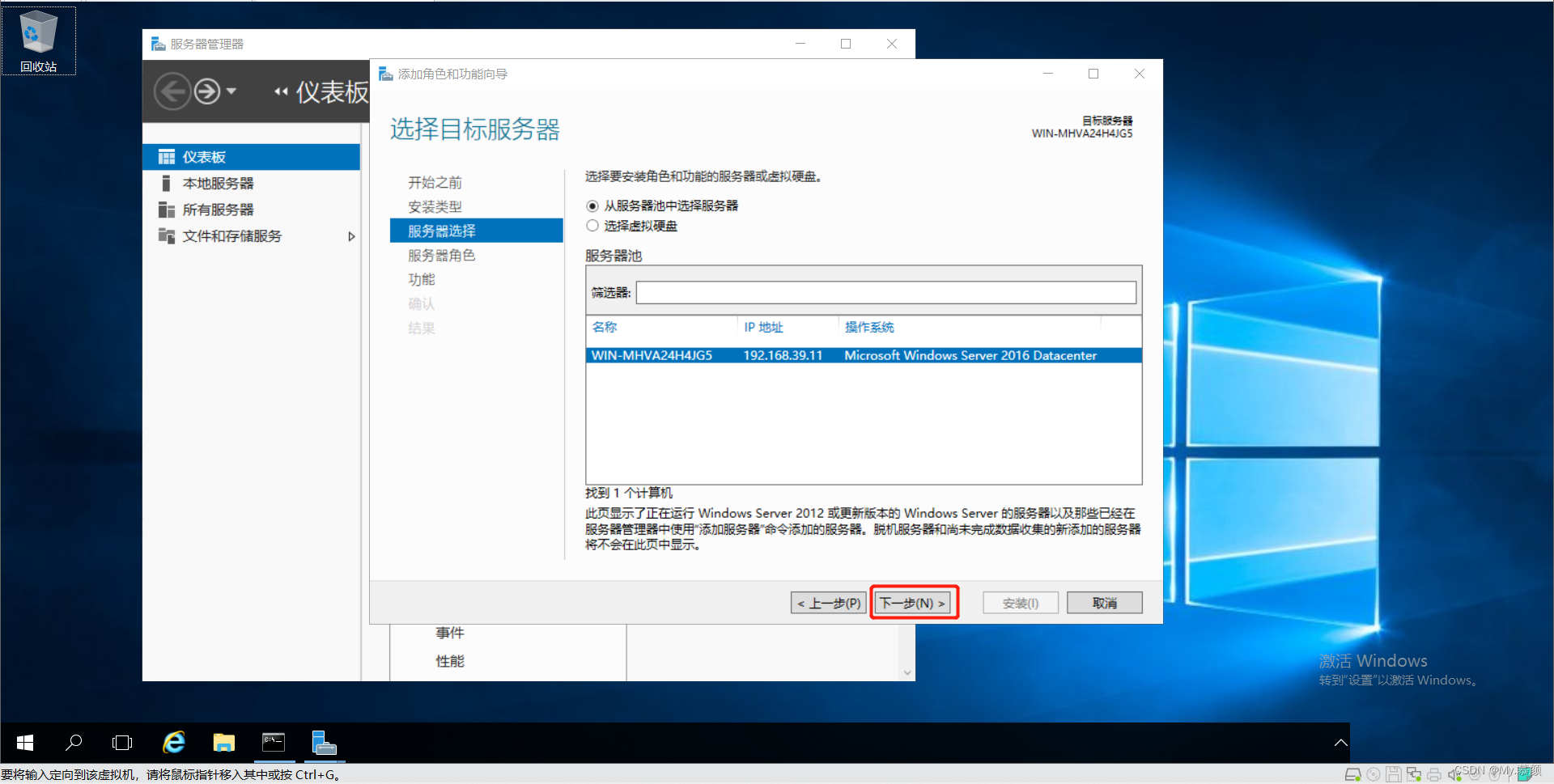

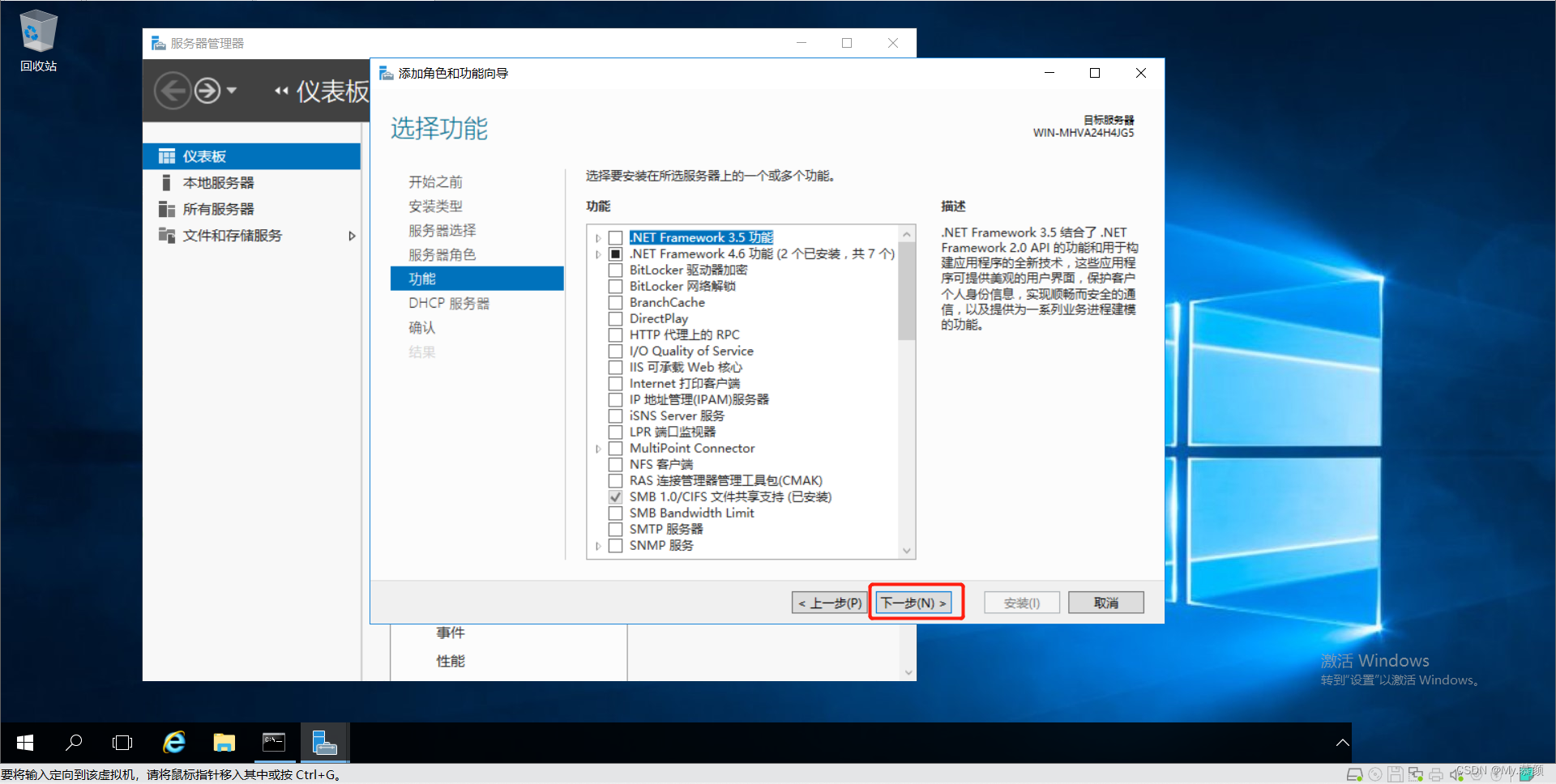
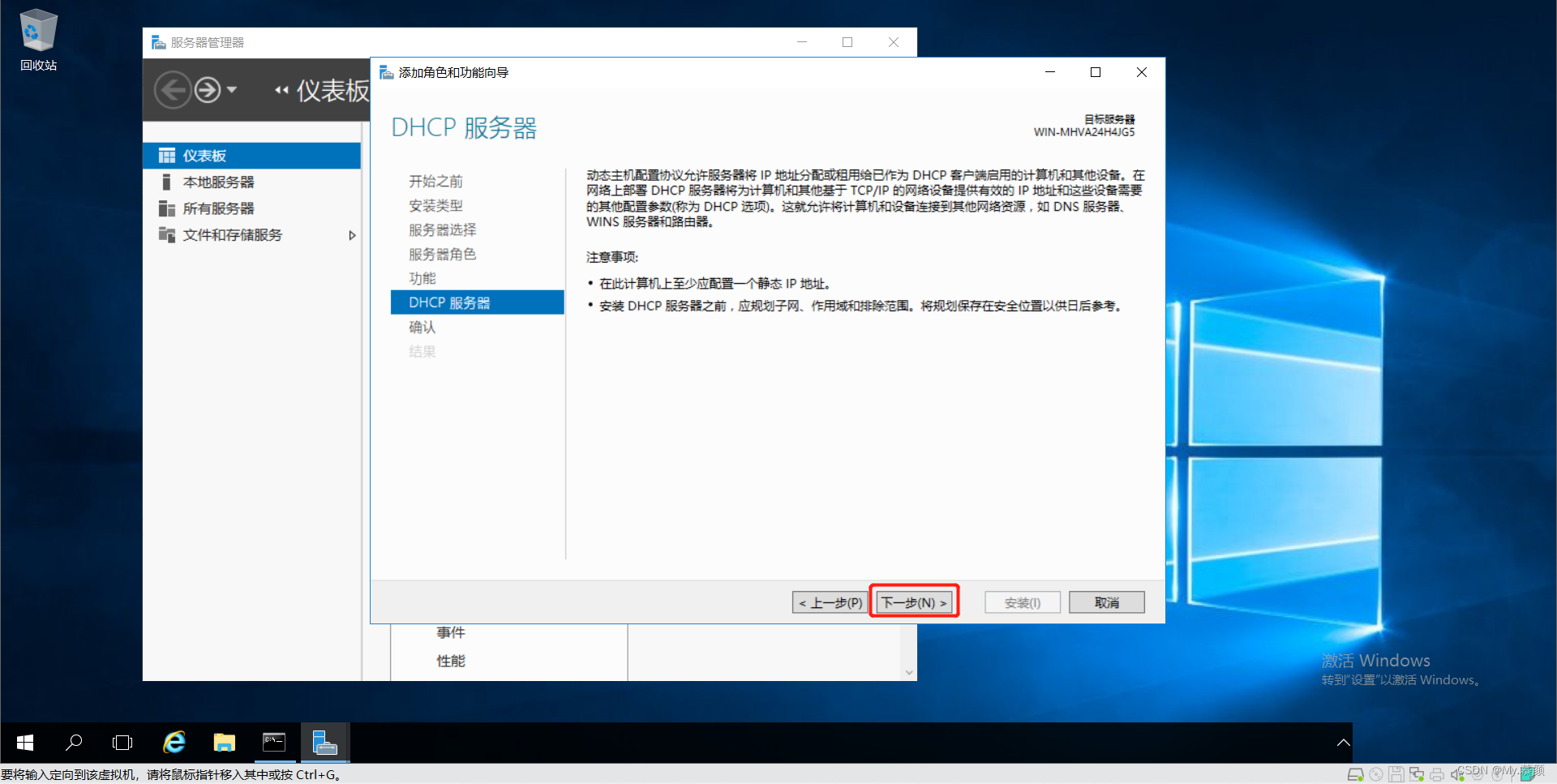
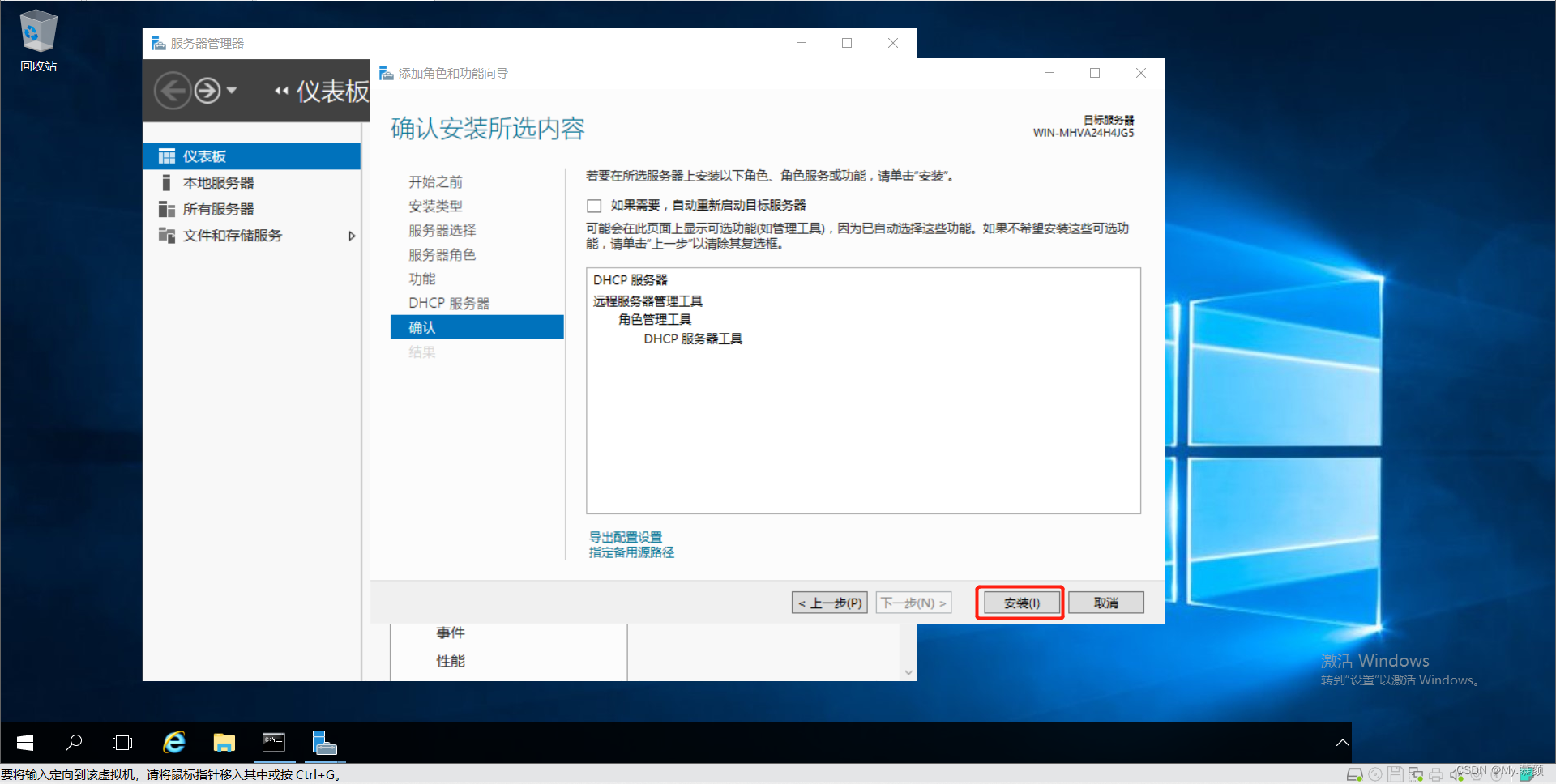 安装成功后点击关闭。
安装成功后点击关闭。